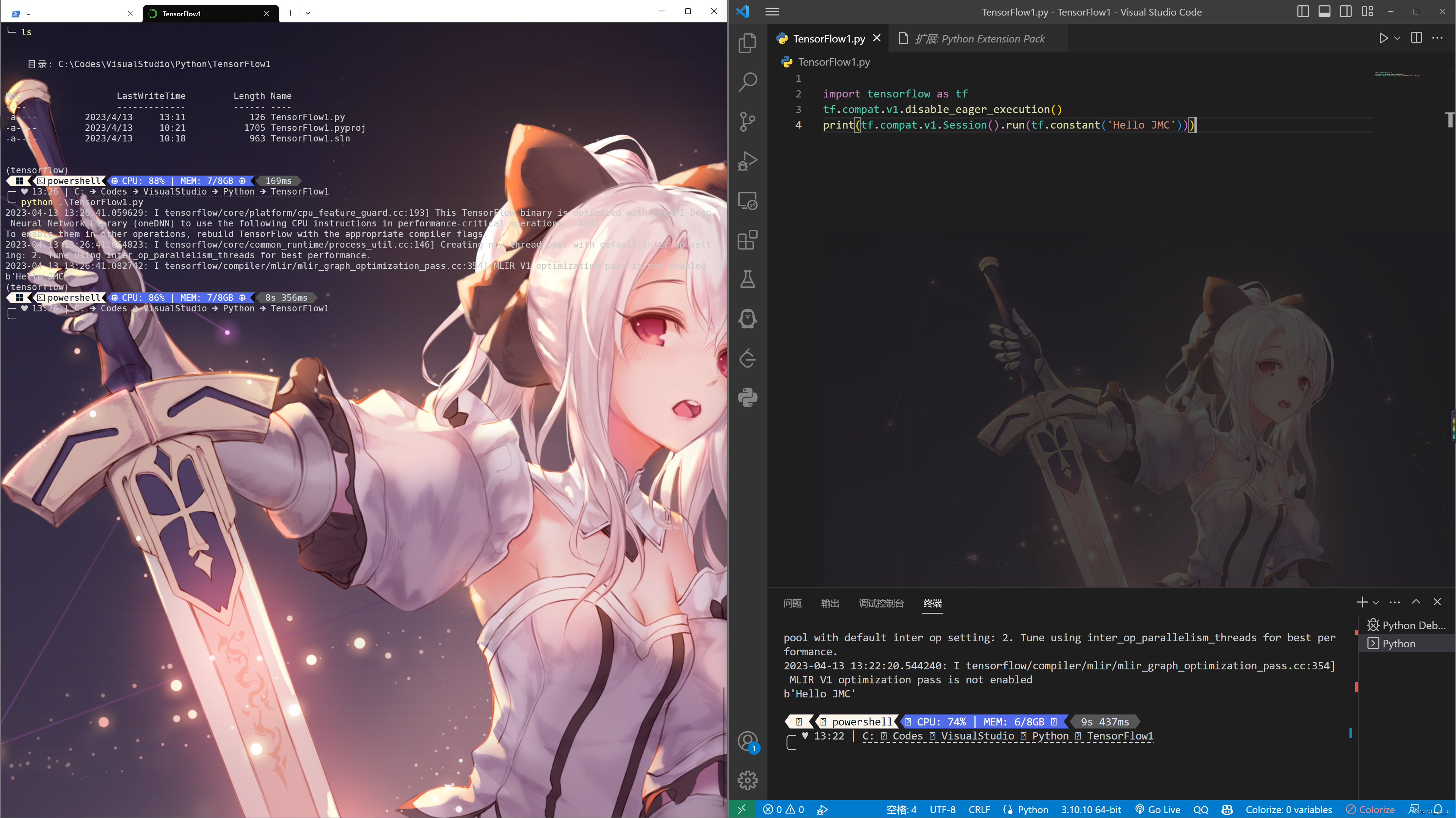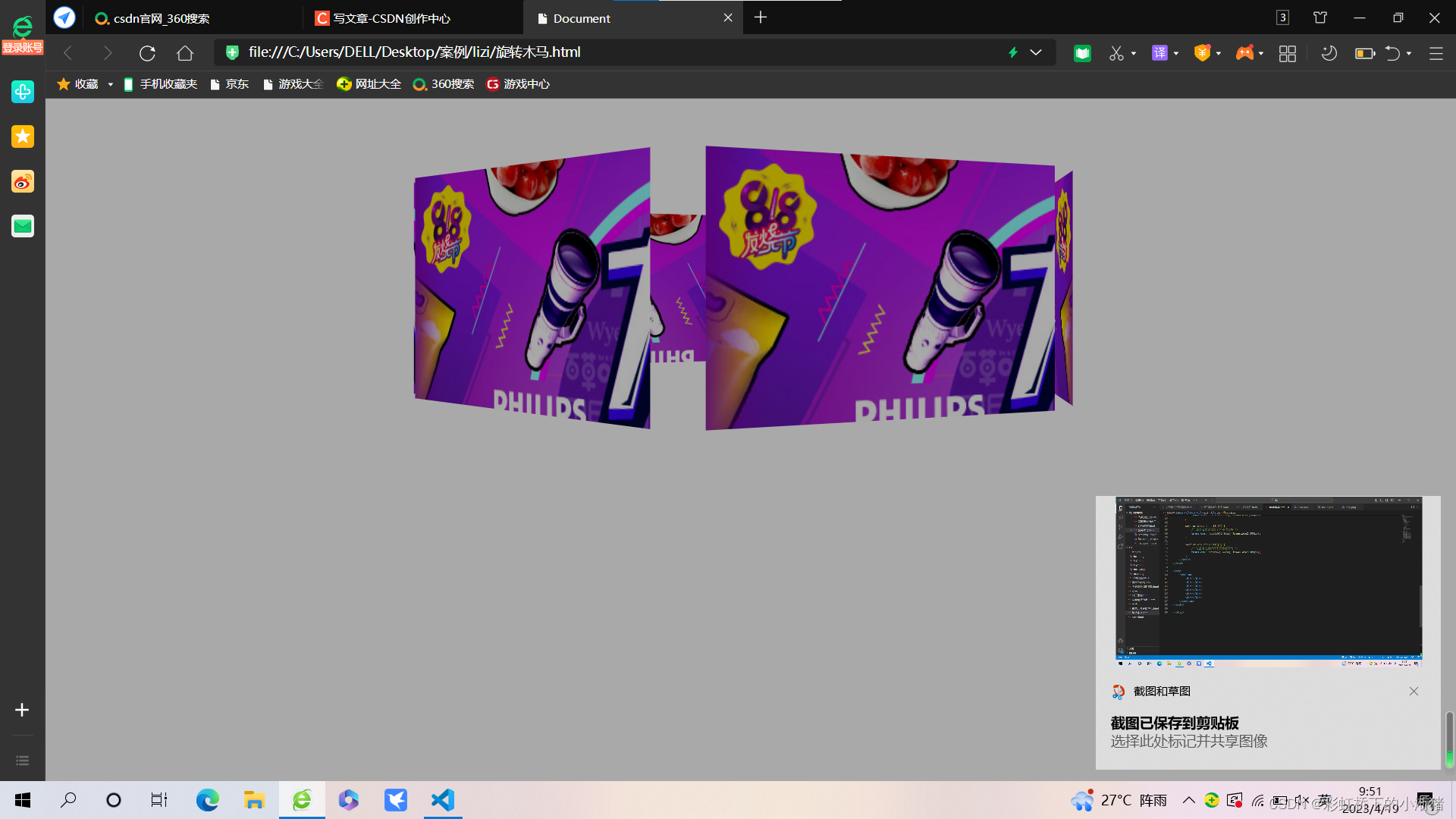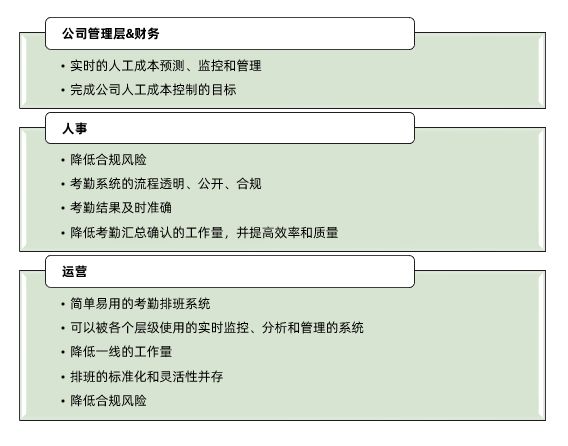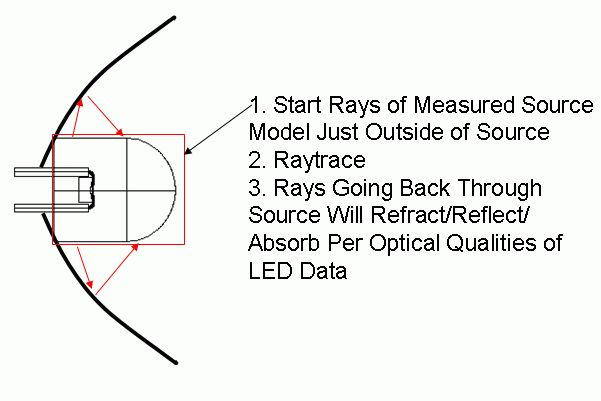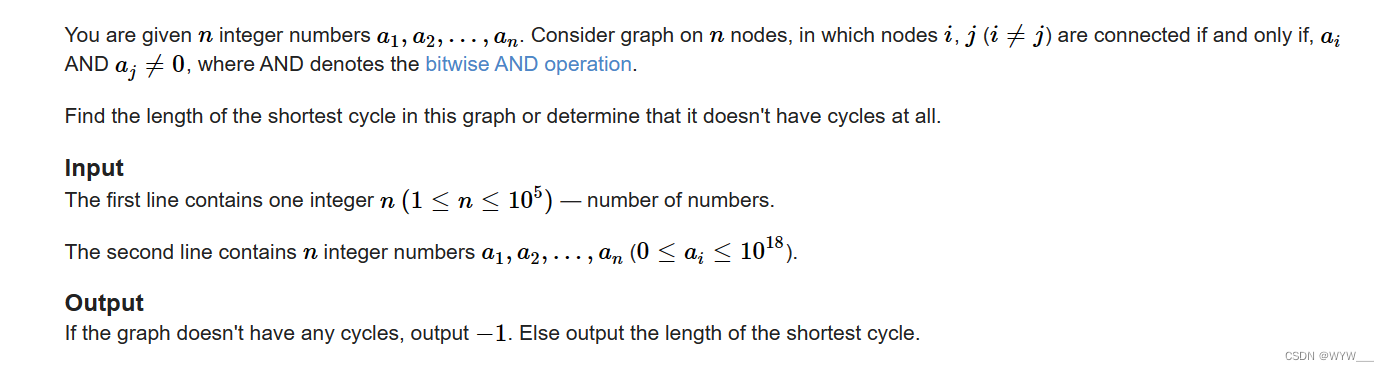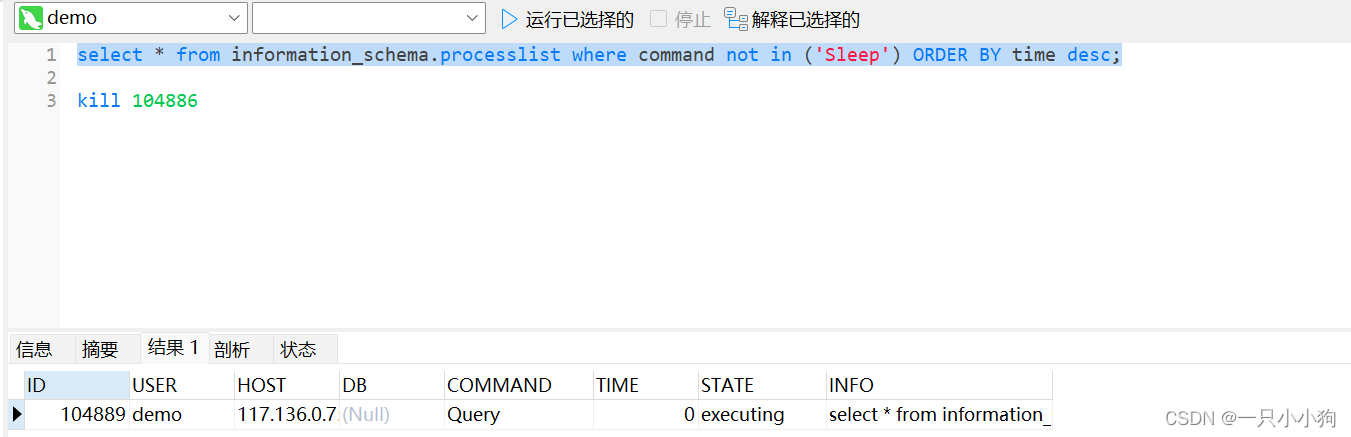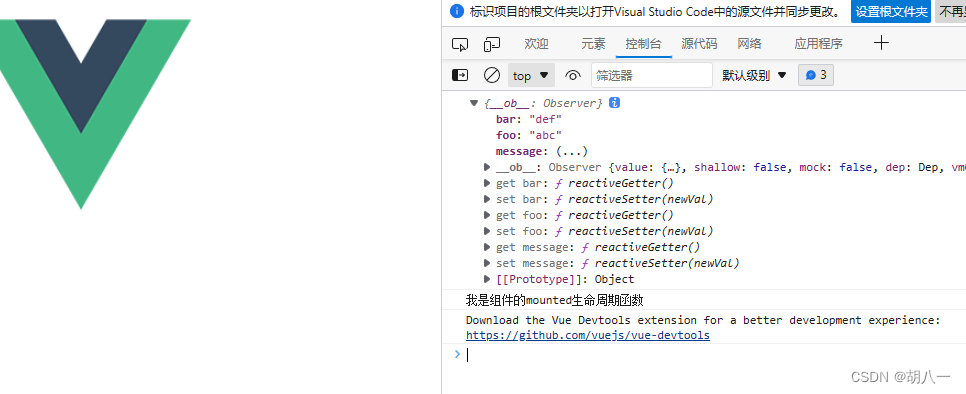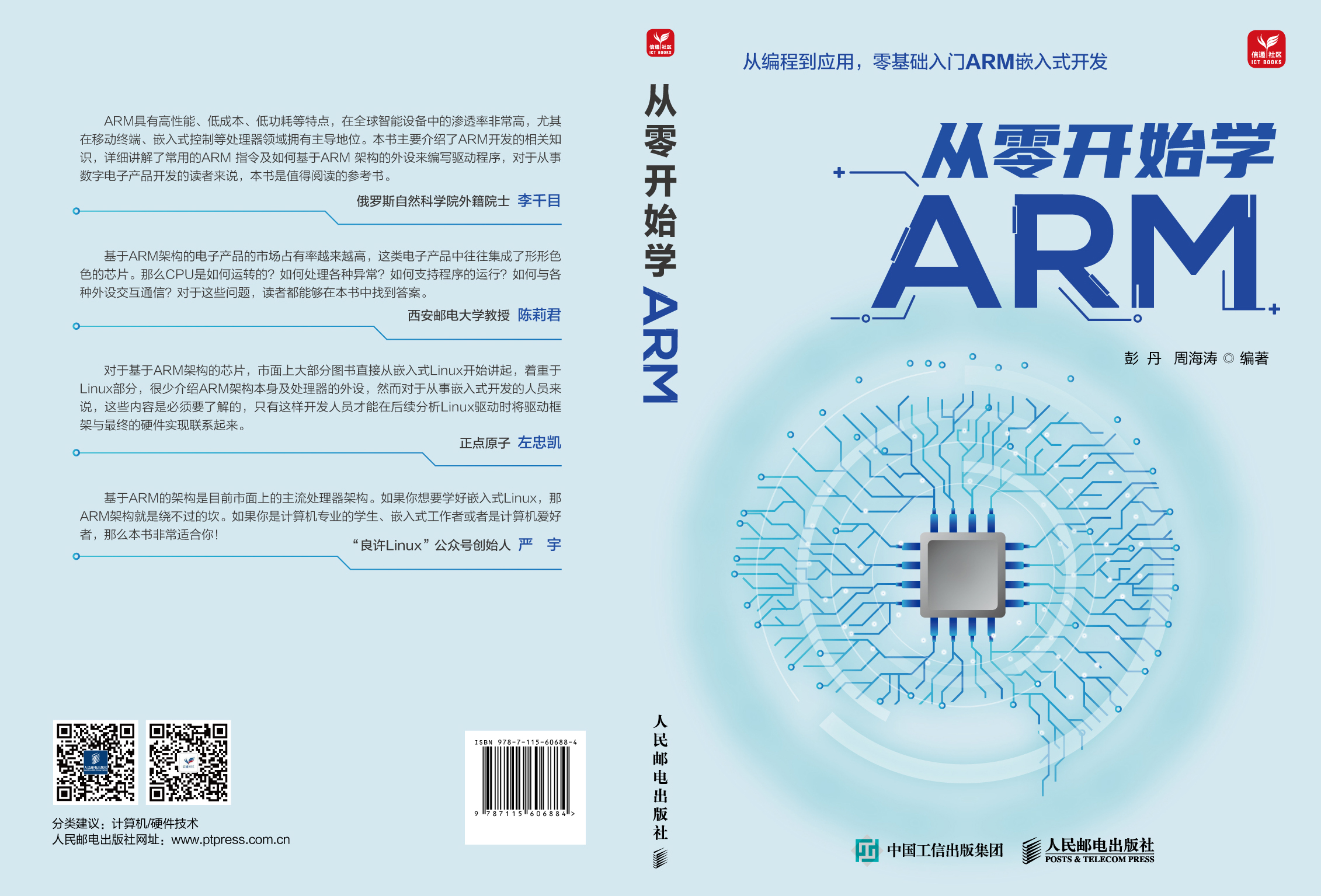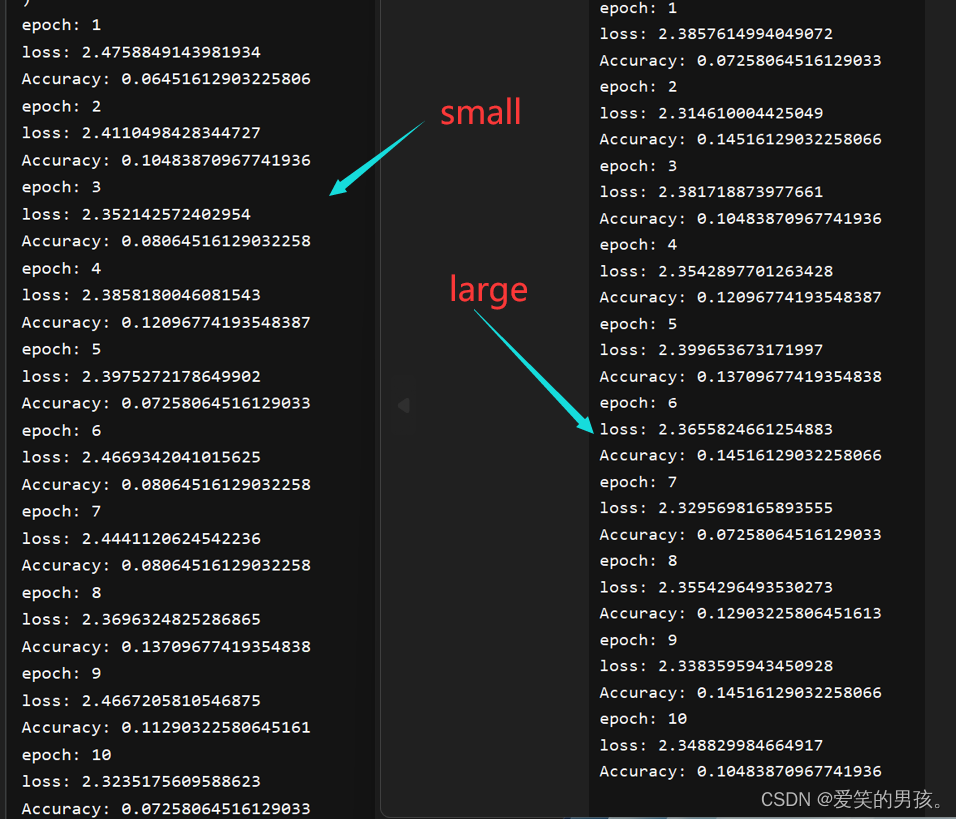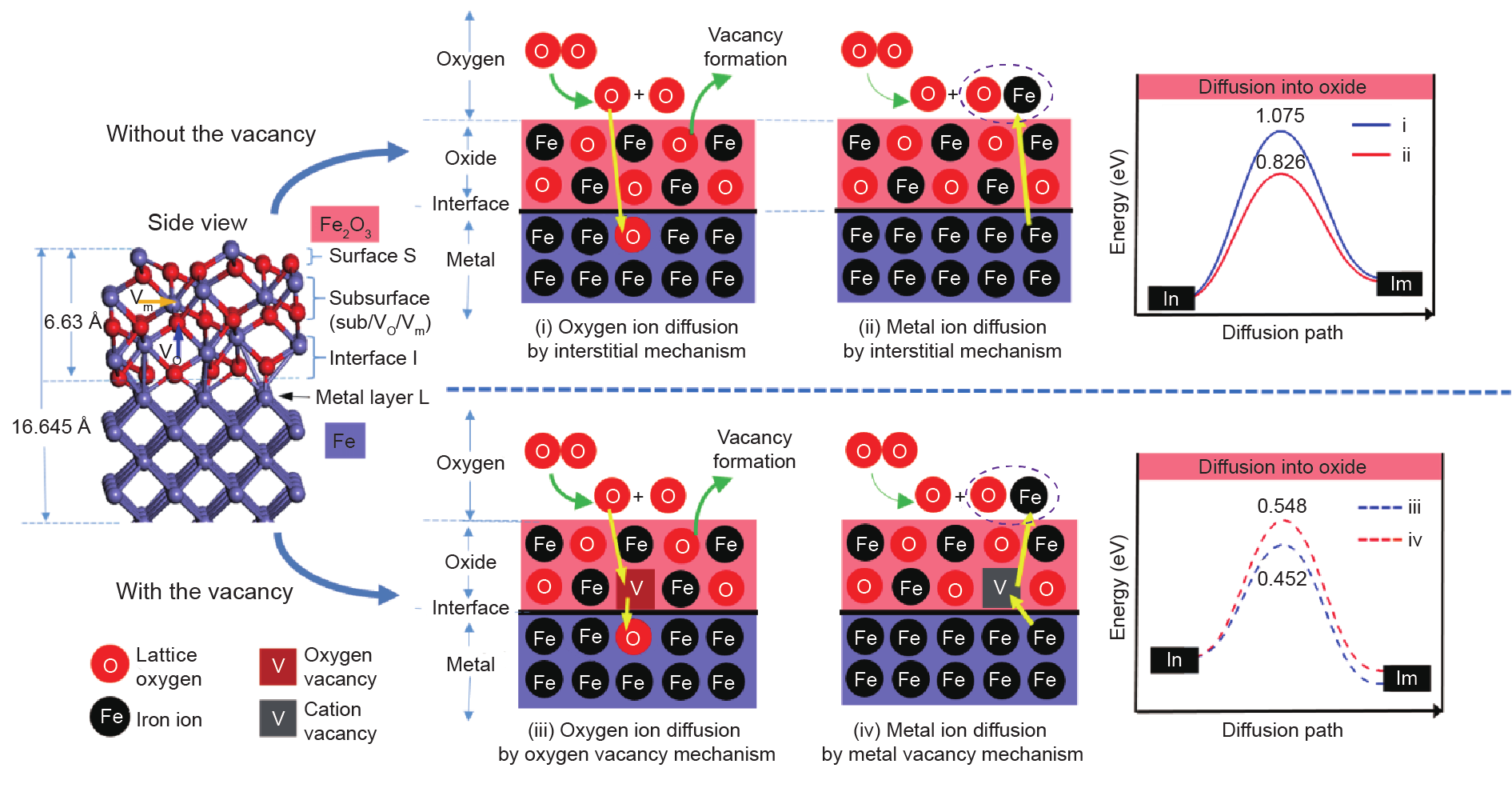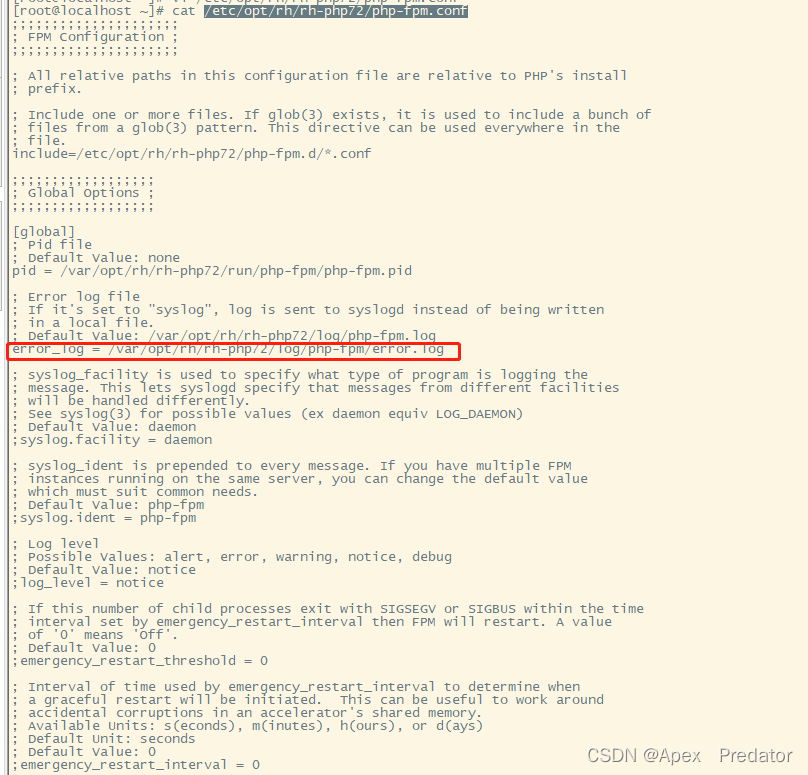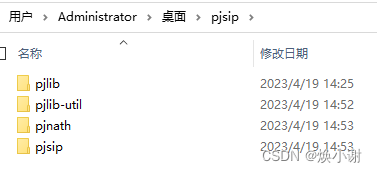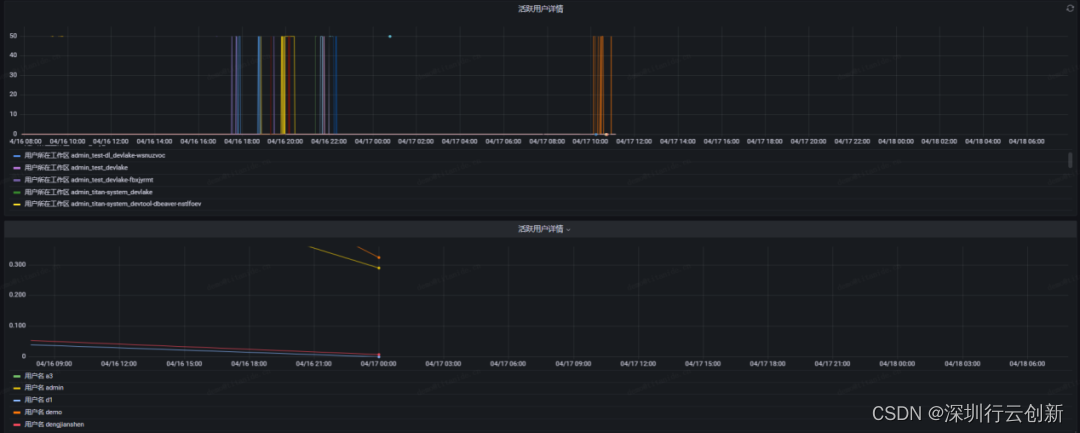目录
- 前言
- 个人环境
- Anaconda安装下载
- 安装
- 测试
- 添加到windows terminal
- TensorFlow环境配置
- 安装
- 测试
- 搭配Visual Studio 2022
- 搭配VS Code
前言
以前发生的一些事情,让我认识到即便配环境这种事情,最好还是把自己的过程存个档= =,这个的安装虽然简单,但是还是留个档好了,供日后备用。
个人环境
Windows11 22H2(版本其实无所谓,Win10步骤是一样的)
Windows Terminal (Version: 1.16.10262.0)
Visual Studio (Visual Studio Community 2022 Preview 17.6.0 Preview 2.0)
Anaconda安装下载
安装
首先这是官方的安装指南,Linux和macOS里面也有的,进入下载链接后选择Windows,这个是个installer,所以存盘无所谓。
打开
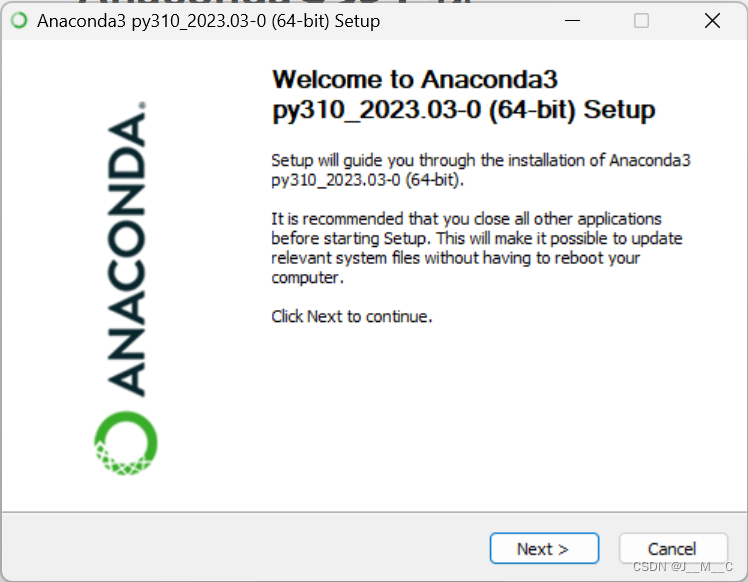
Next -> Agree -> Next,注意到选路径这里最好改一下,他以后占的空间会比较大;因为我C盘只剩不到100G了,所以我放在了D盘,根目录新建一个文件夹叫anaconda3,选中,确定,如果你C盘充裕其实建议你直接放默认文件夹,省的以后一些BUG处理麻烦。
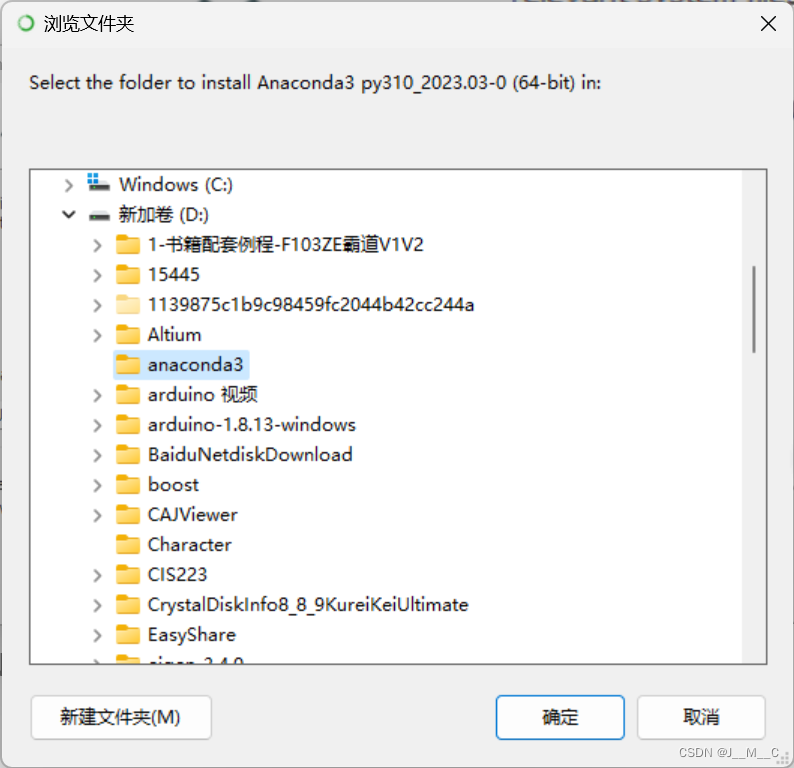
默认他应该勾了13两个选项的,这里我把4也勾上,勾2是添加环境变量,不过我们待会会配合windows terminal配置环境,不会直接走shell,所以其实不太需要加环境变量,如果需要的话后面再手动加就行了。
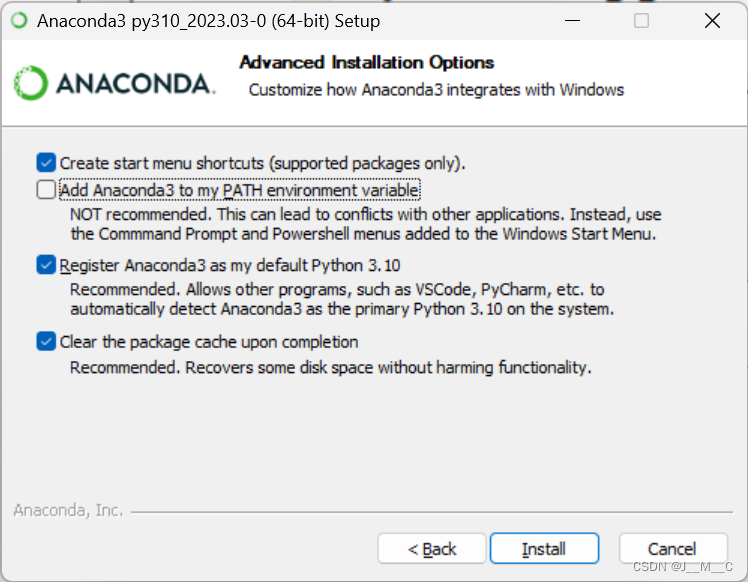
点击Install,开始安装,等一会后安装完成,Next
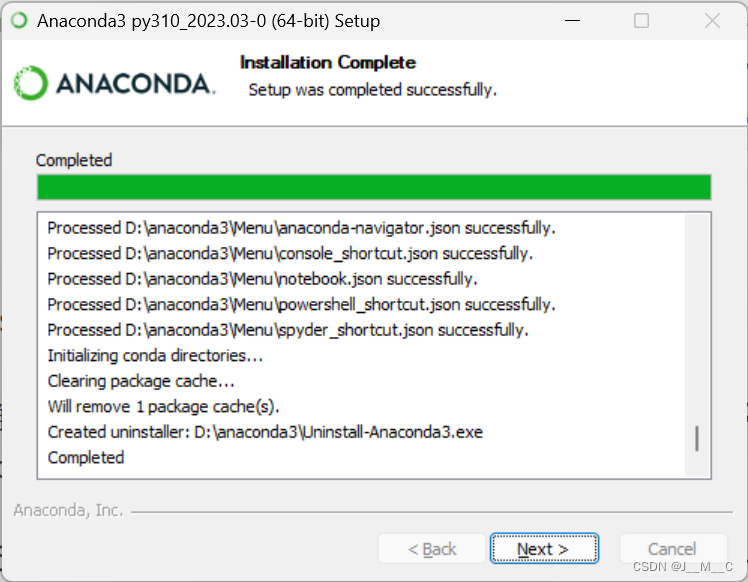
这两个勾选项其实就是弹两个教程网页,勾不勾都行
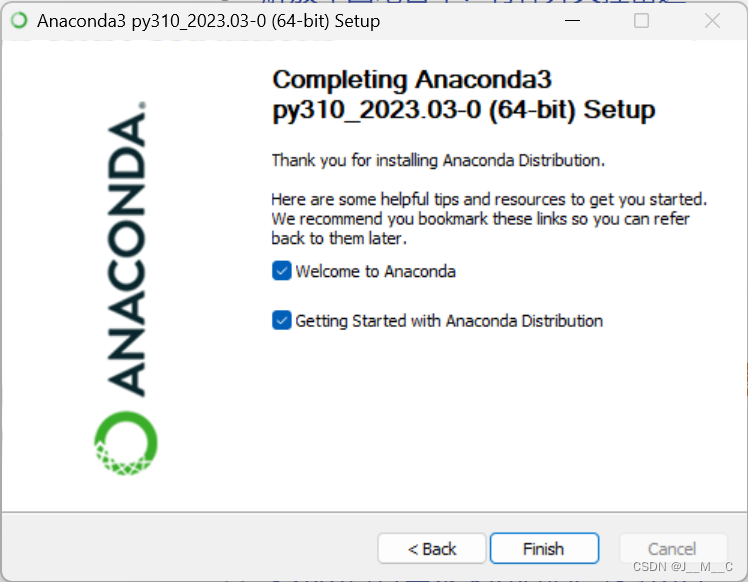
测试
这个时候我们应该可以在开始菜单看到Anaconda Navigator和Anaconda Powershell Prompt,前者是图形界面,后者是命令行。我们点击后面那个。
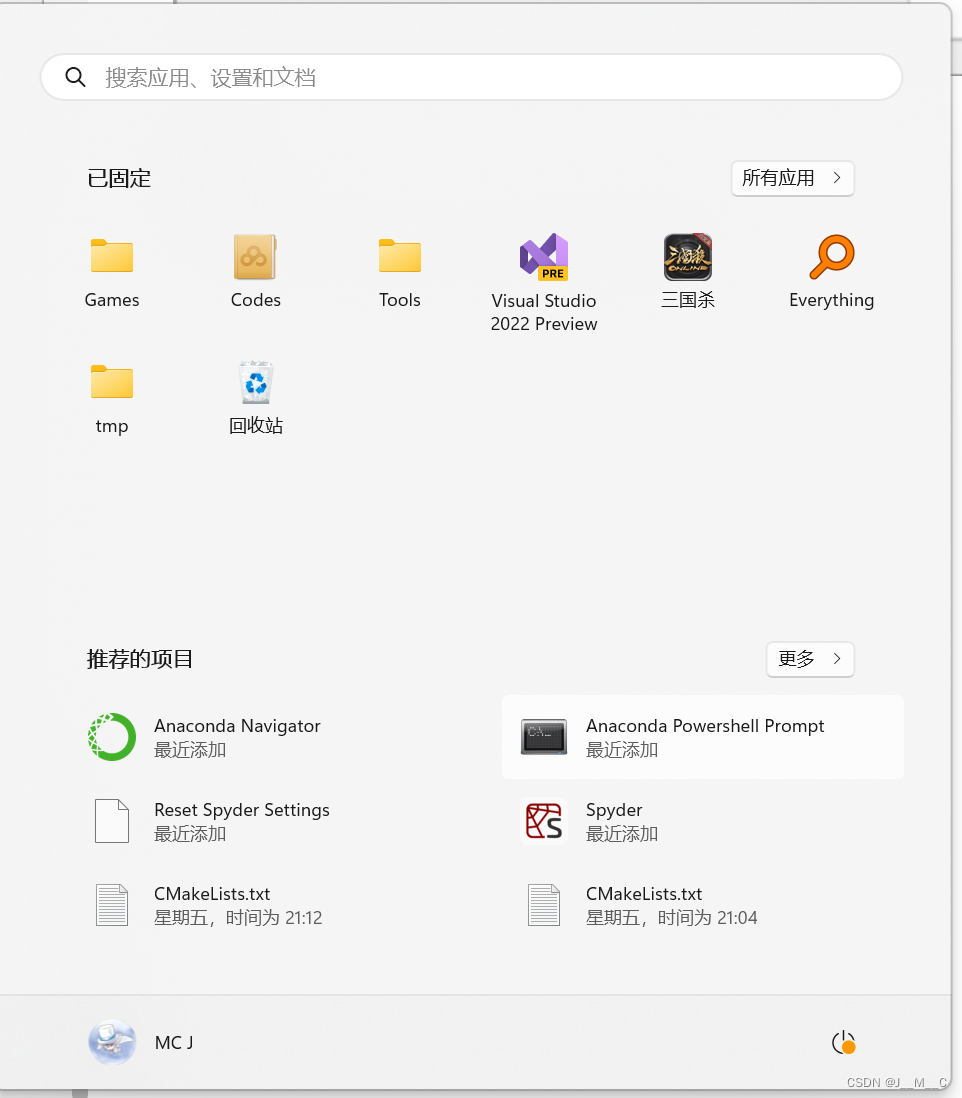
如果是windows11且将默认终端程序选择设置为自动或者windows terminal的,应该会直接打开windows terminal,没打开也无所谓,我们输入conda --version或者conda --v查看版本,成功显示万事大吉。
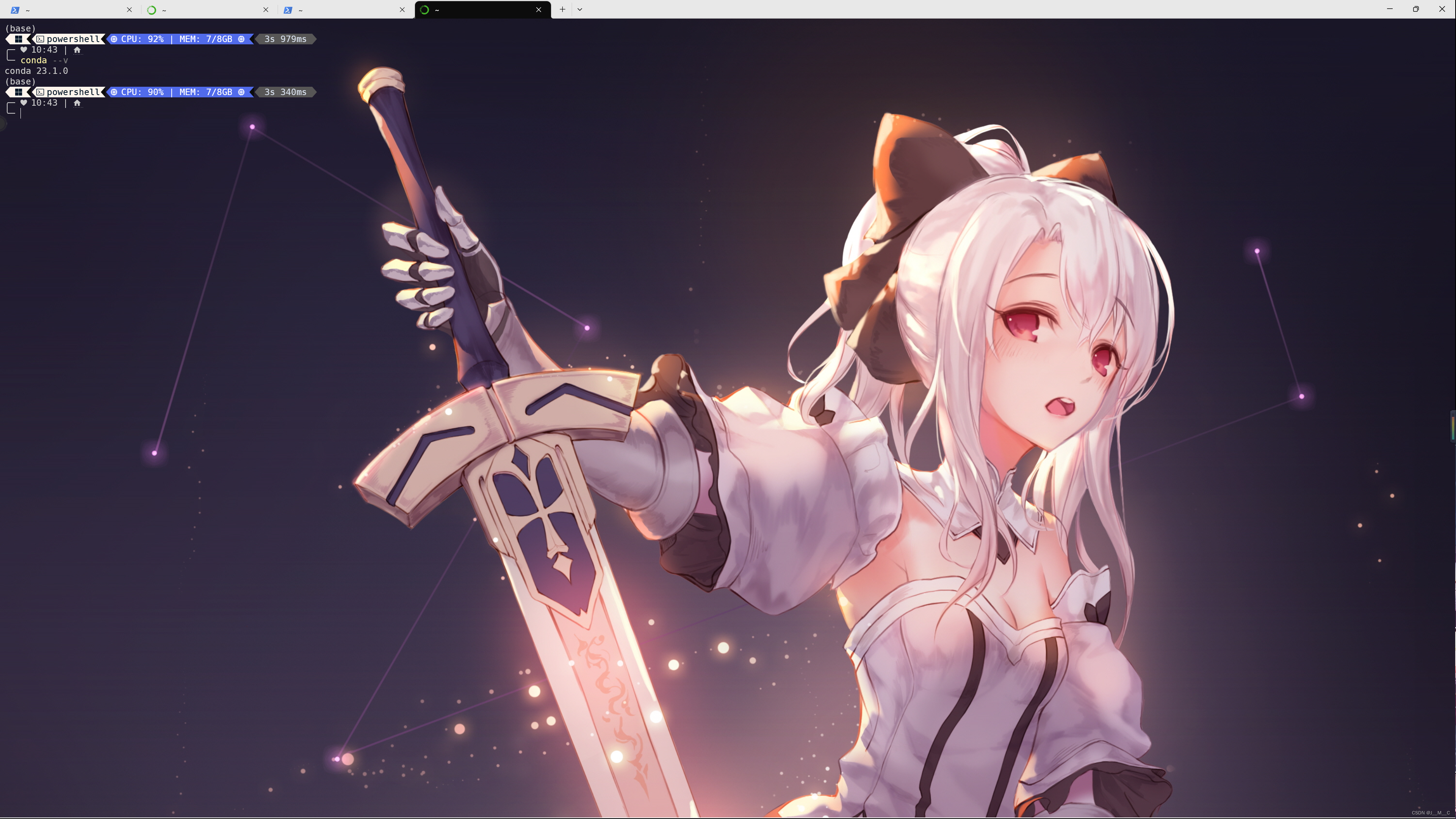
添加到windows terminal
然后我们在windows terminal里面为anaconda添加一个标签卡,方便以后使用。
首先在开始屏幕上右键Anaconda Powershell Prompt打开目标位置,然后找到Anaconda Powershell Prompt的快捷方式
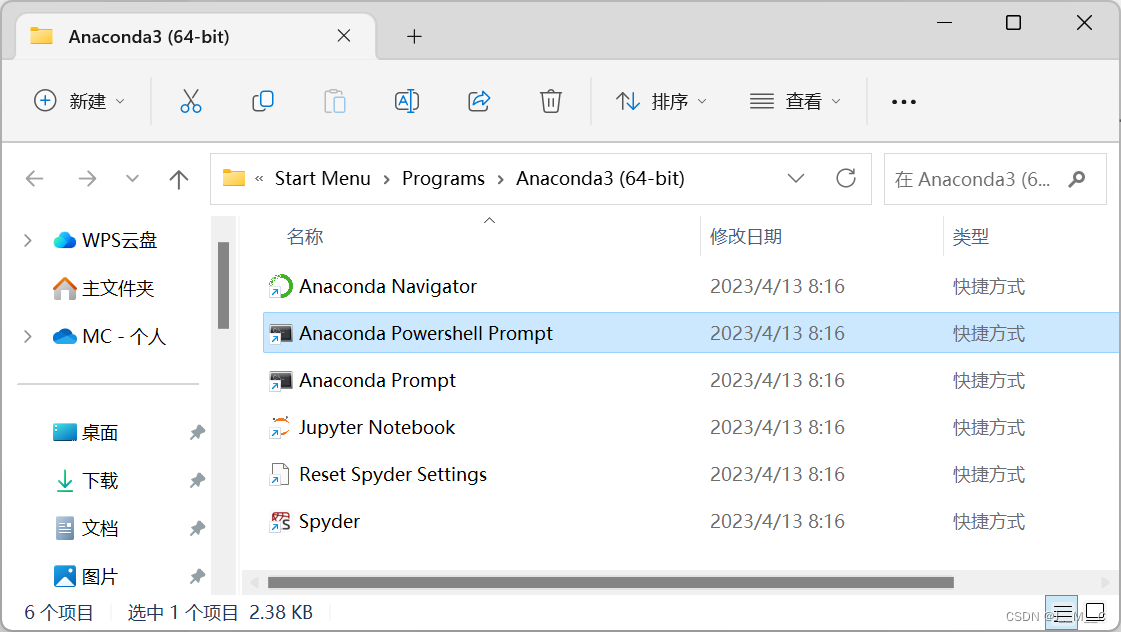
右键属性(Alt + Enter),先把这个窗口放这,待会要用
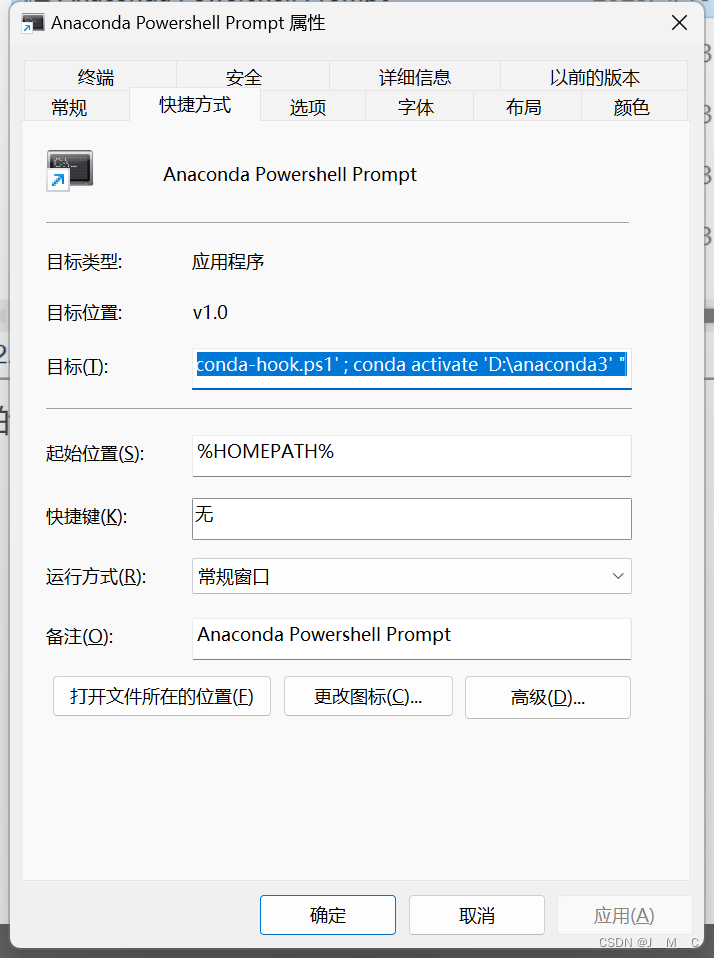
回到windows terminal,打开设置(Ctrl + ,),添加一个新的配置
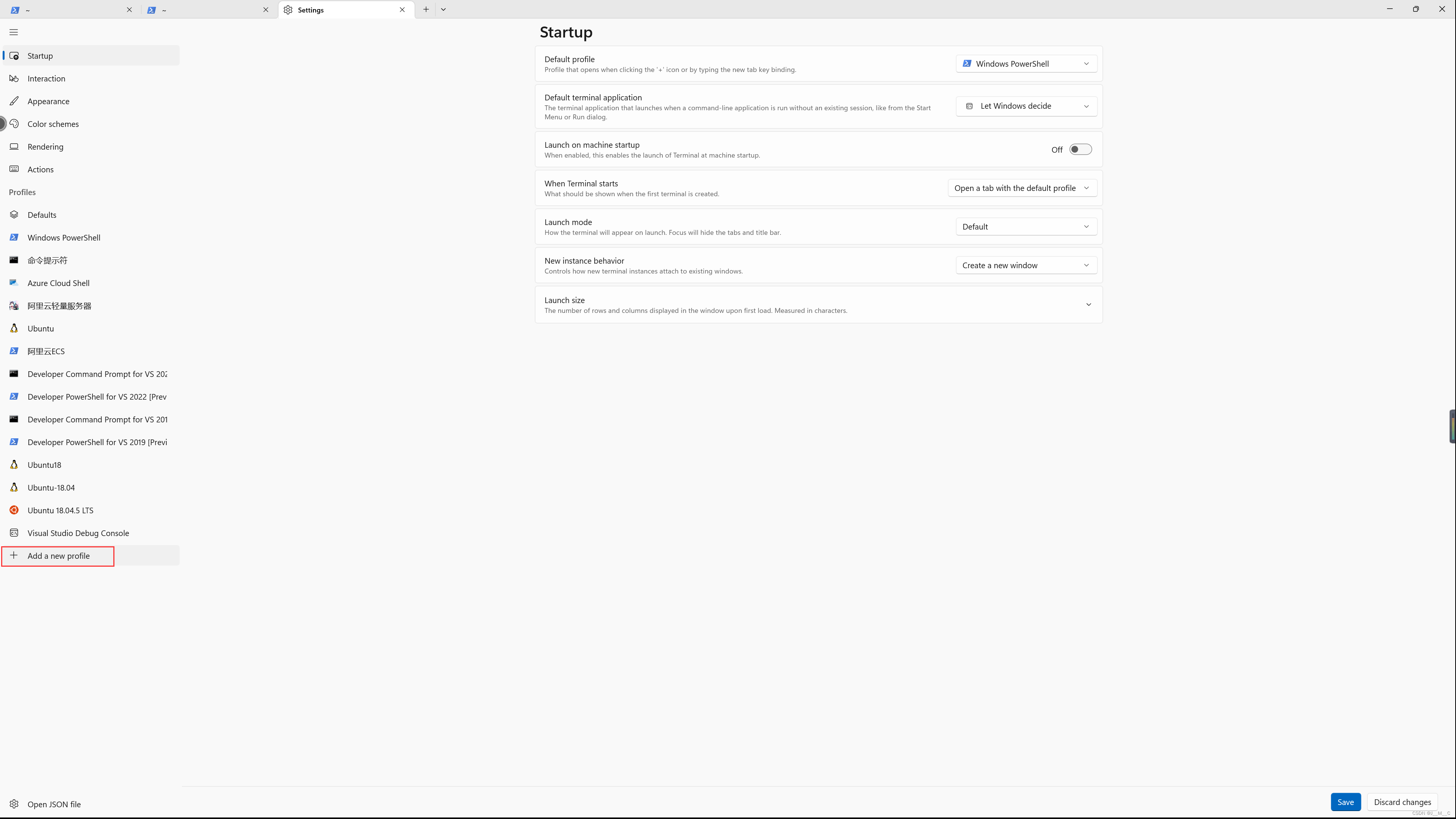
直接从现有配置里选择一个复制
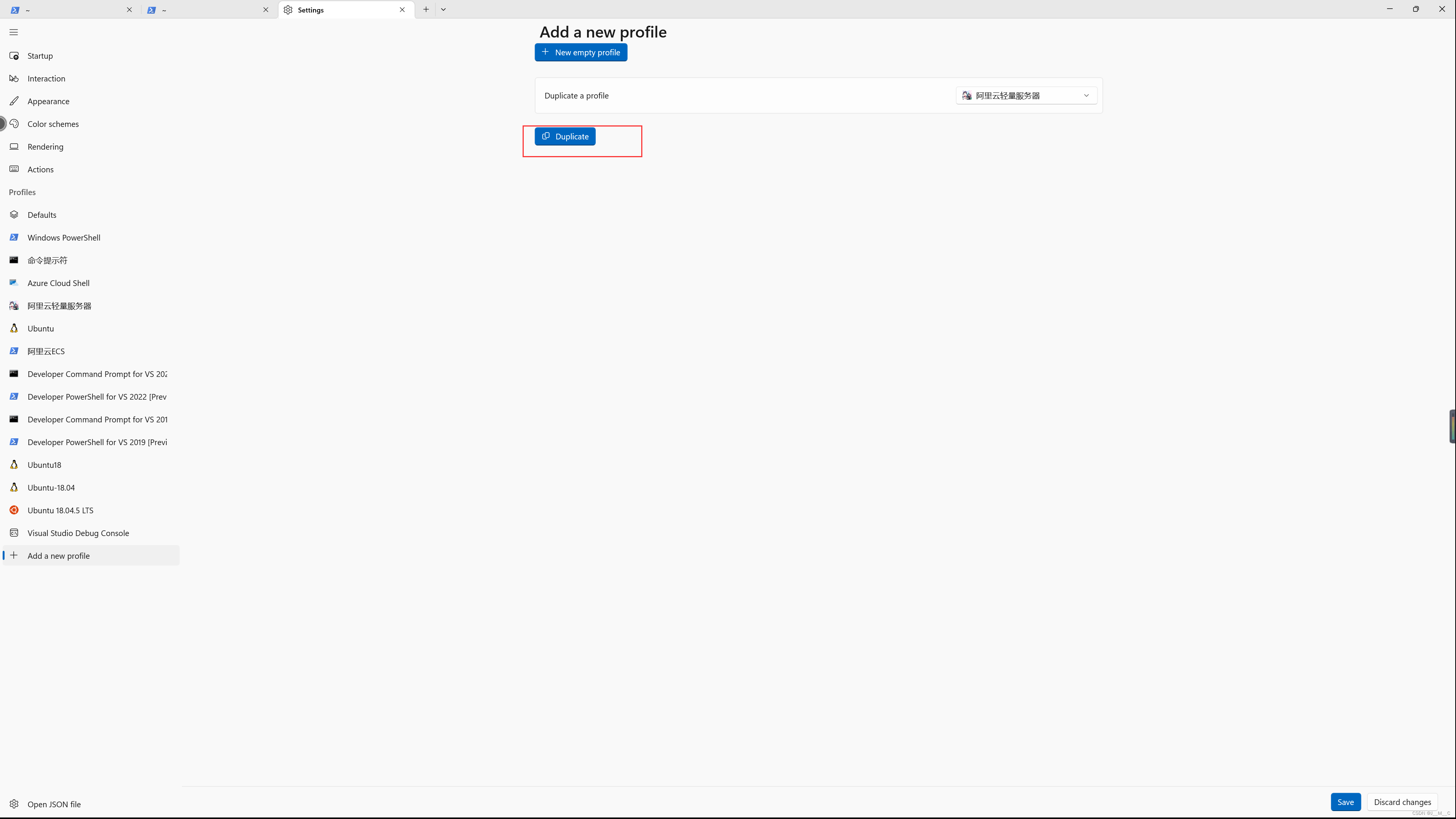
更改名称,我这里改成了Anaconda Prompt (PS),然后打开刚才那个属性页面,按照图里的,将目标复制到命令行命令,将起始位置复制到开始目录
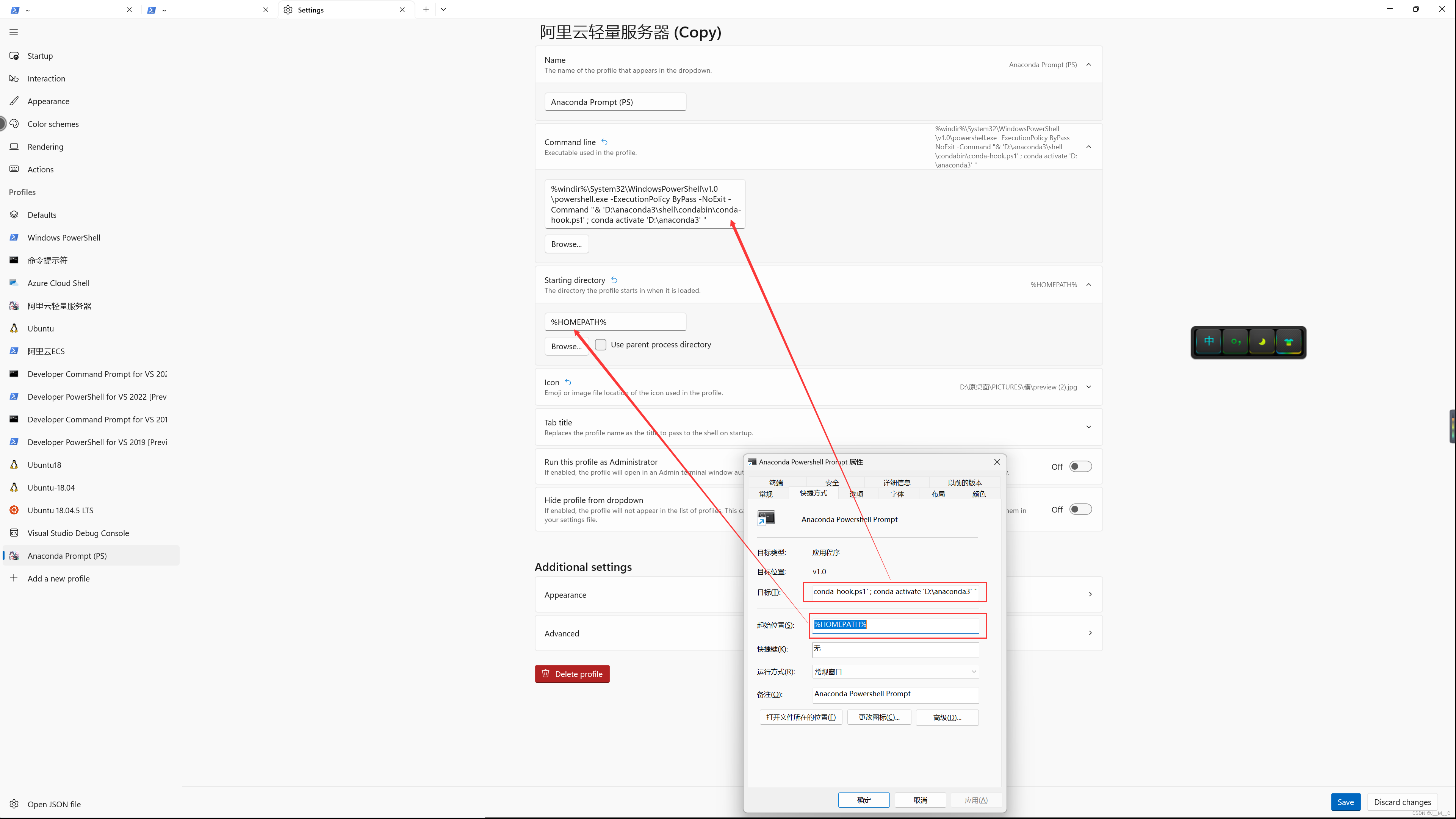
我们最好还给他换个图标,我觉得Anaconda Navigator的就挺不错的,右键属性(Alt + Enter)
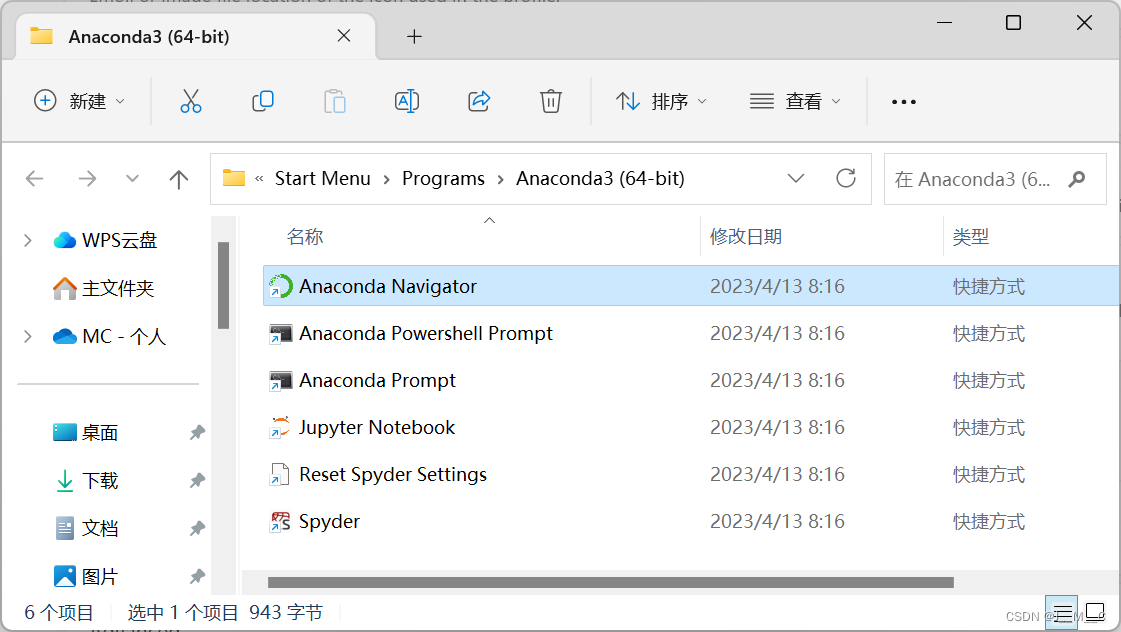
在快捷方式标签下点击更改图标
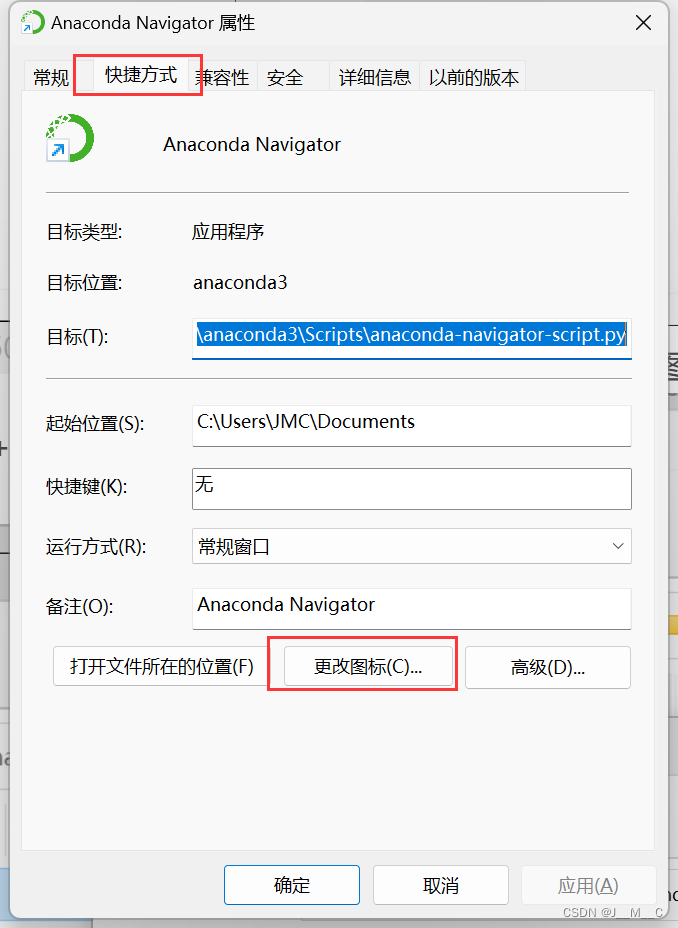
复制这个路径,粘贴到刚刚的设置页面里
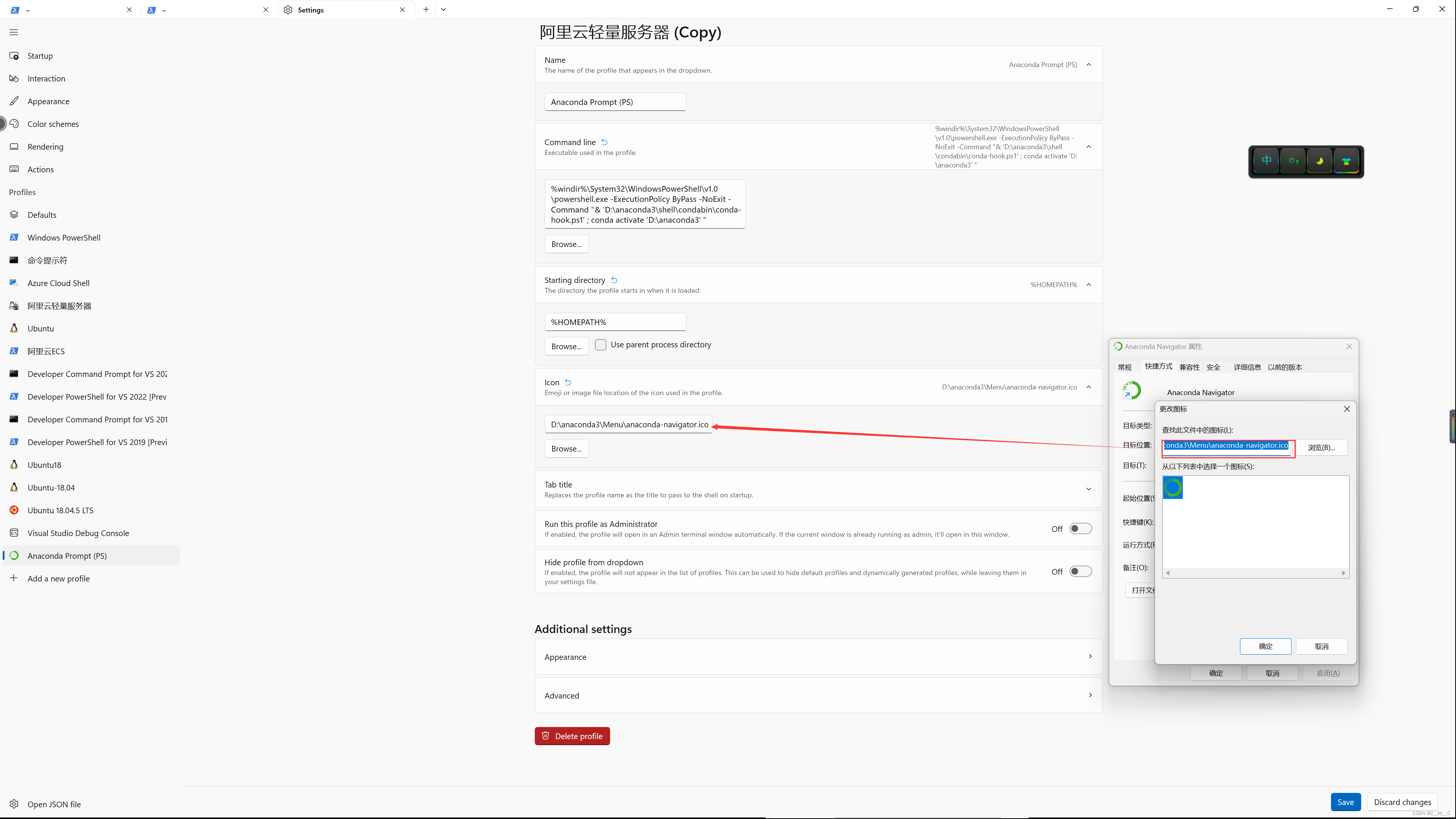
当然你还可以改改背景啥的,这里就不多说了,点击右下角保存,可以看到已经多了一个标签卡了
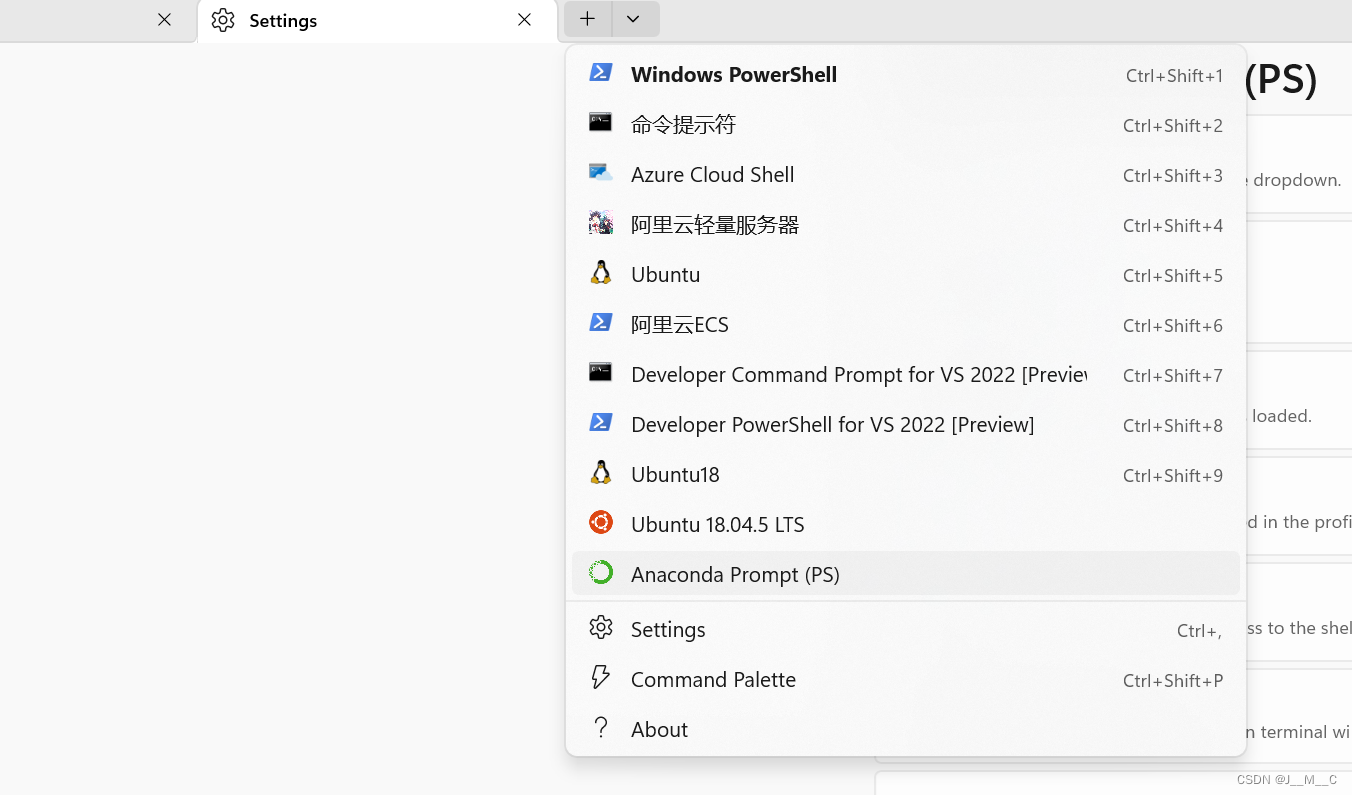
点击后输入conda --v测试,成功完成

TensorFlow环境配置
安装
然后我们开始配置TensorFlow,如果想配别的环境就当一个参考吧。
首先右键win图标,管理员打开windows terminal,打开刚刚的Prompt
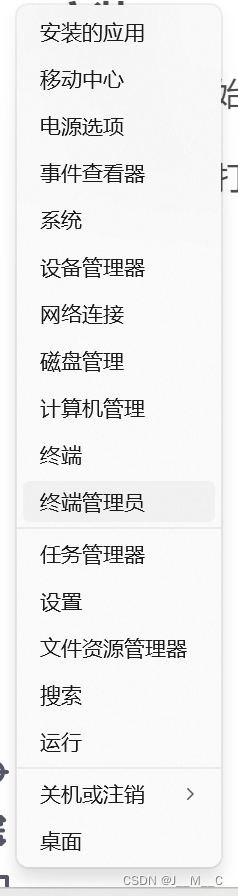
输入conda create -n tensorflow python -y,创建一个环境
conda create -n tensorflow python=3.10 -y
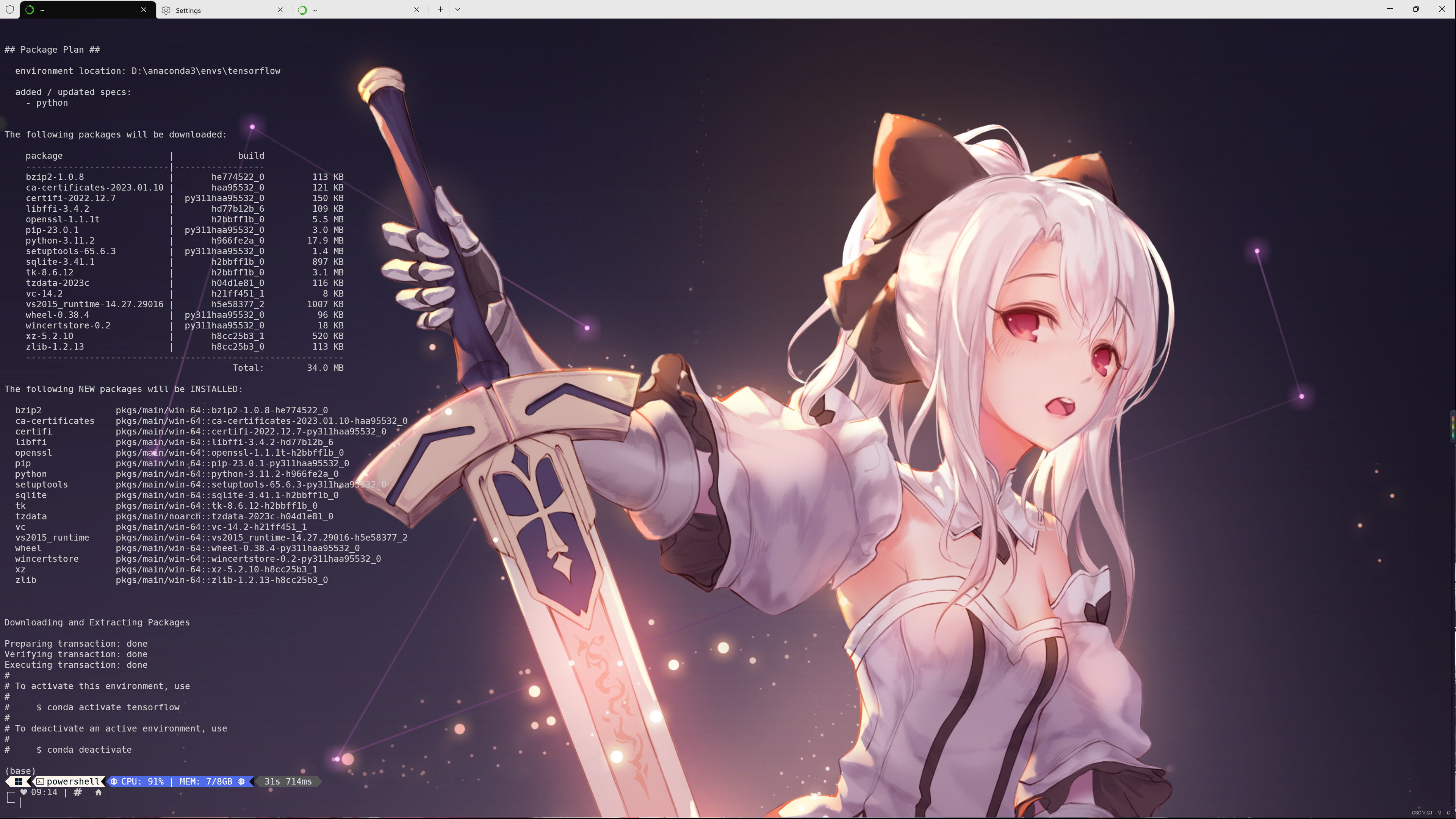
输入命令查询,发现建立成功
conda info --envs
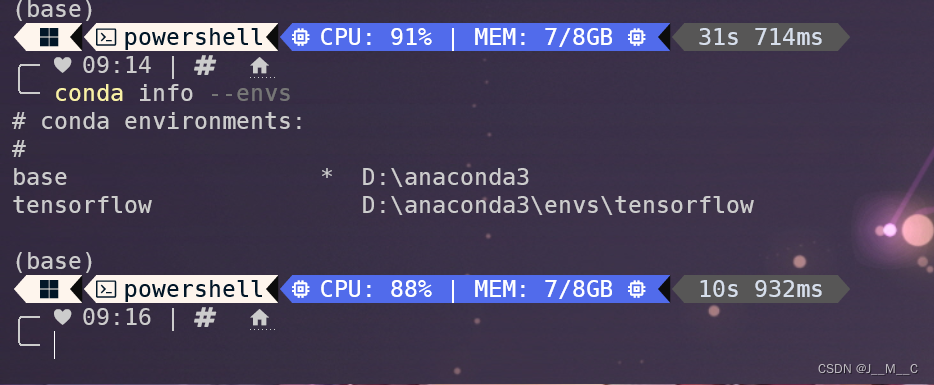
输入命令激活环境(网上好多教程是直接activate的,没有前面的conda,结果我试了半天都激活不了,他也不报错,就在base)
conda activate tensorflow
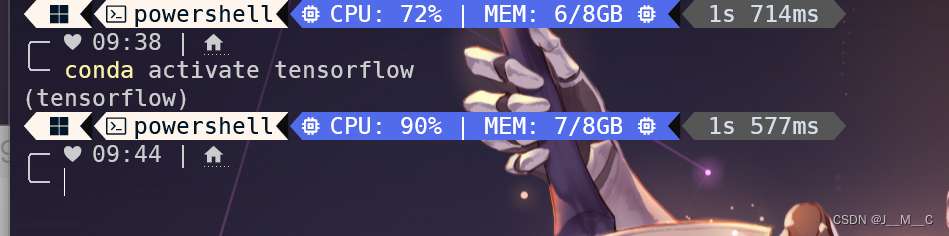
输入命令使用conda安装TensorFlow,也可以使用pip安装
conda install tensorflow
如果报了这种错误,说明你python版本不对,从报错信息我们可以看到我们的python版本是3.11,但是TensorFlow的最高只有3.10
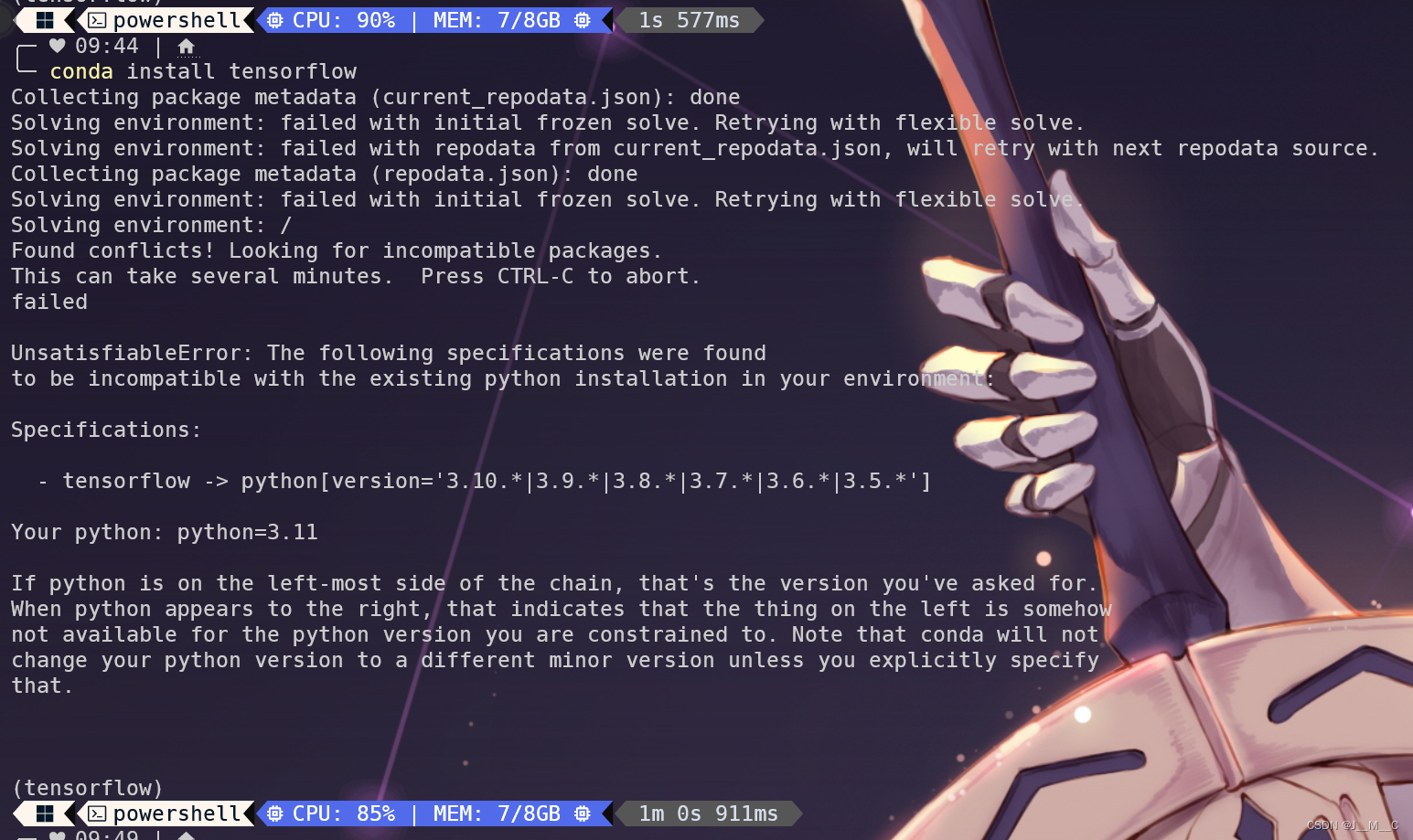
因此我们需要先执行conda install python=3.10,再conda install tensorflow,等待片刻后安装成功
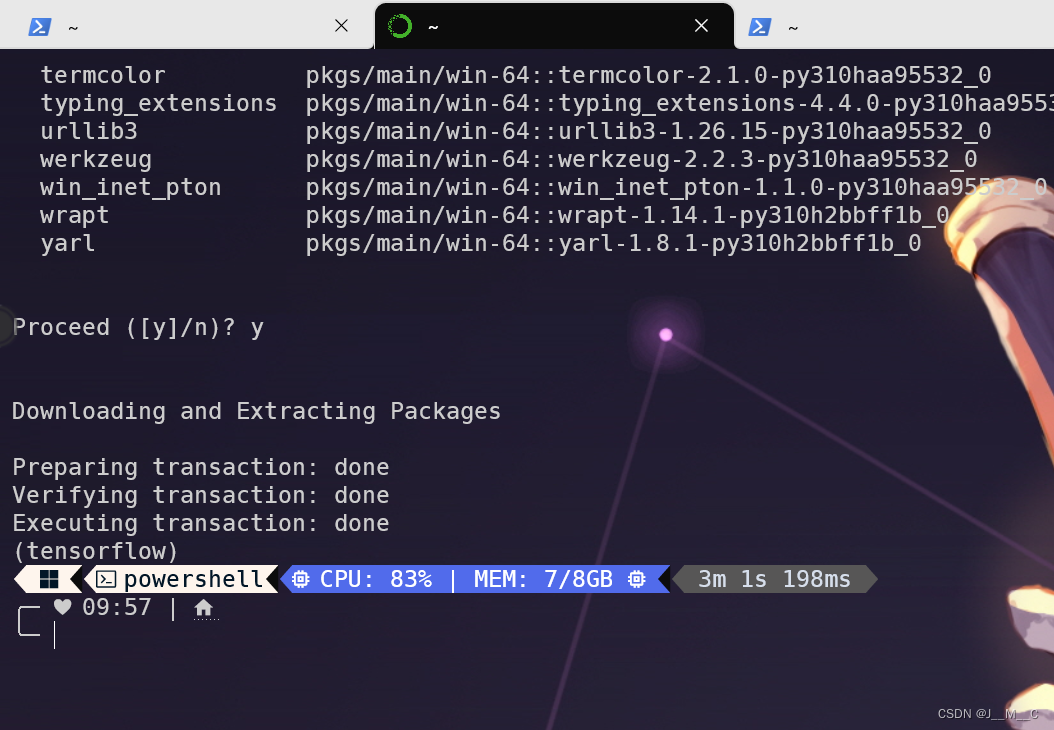
然后我们使用conda list,就可以找到刚刚安装的TensorFlow包,版本号为2.10.0
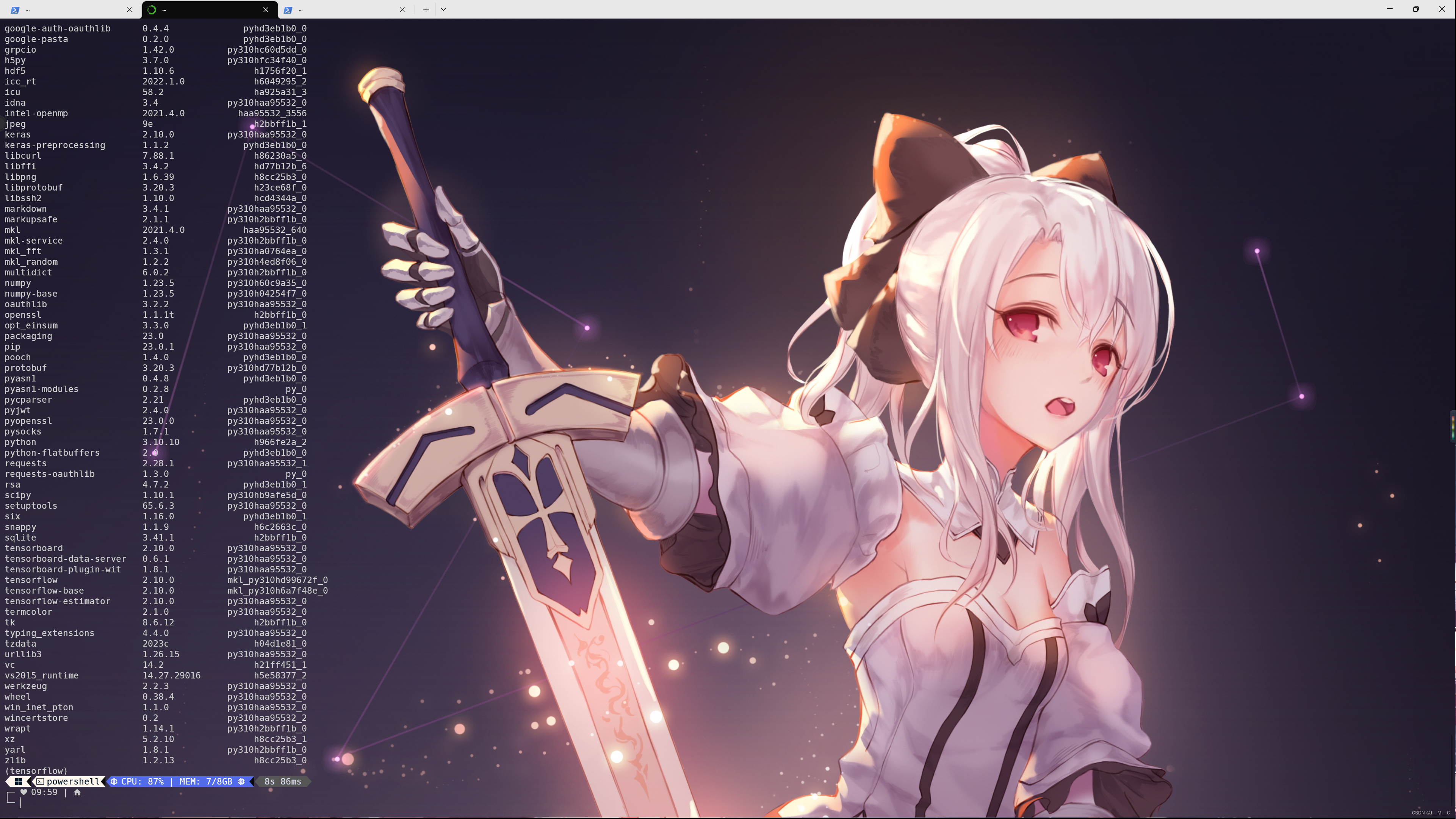
测试
然后我们可以测试一下,键入python,随便写一段helloworld
import tensorflow as tf
tf.compat.v1.disable_eager_execution()
print(tf.compat.v1.Session().run(tf.constant('Hello JMC')))
打印成功
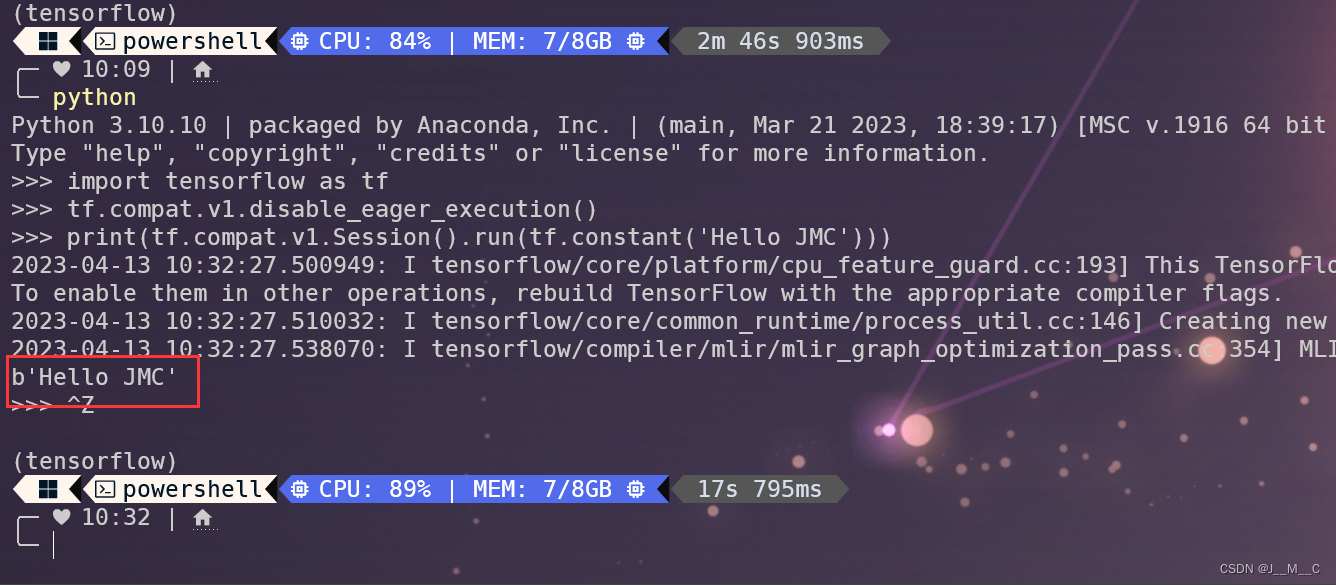
搭配Visual Studio 2022
使用VS是个人喜好,后面还有VScode的配置,本节参考链接为微软官方教程。
首先我们安装好python支持。
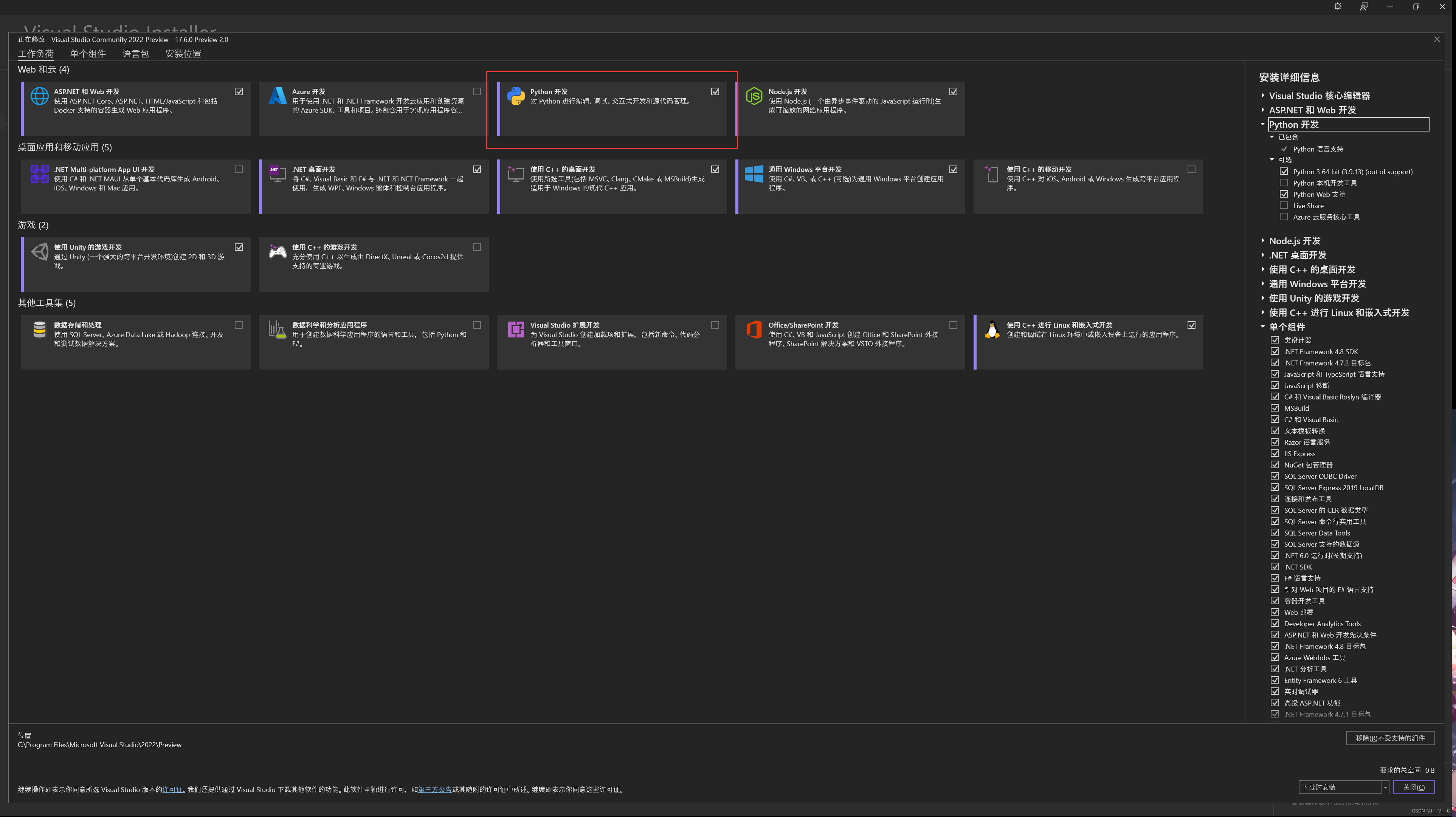
新建一个python项目,选择添加环境
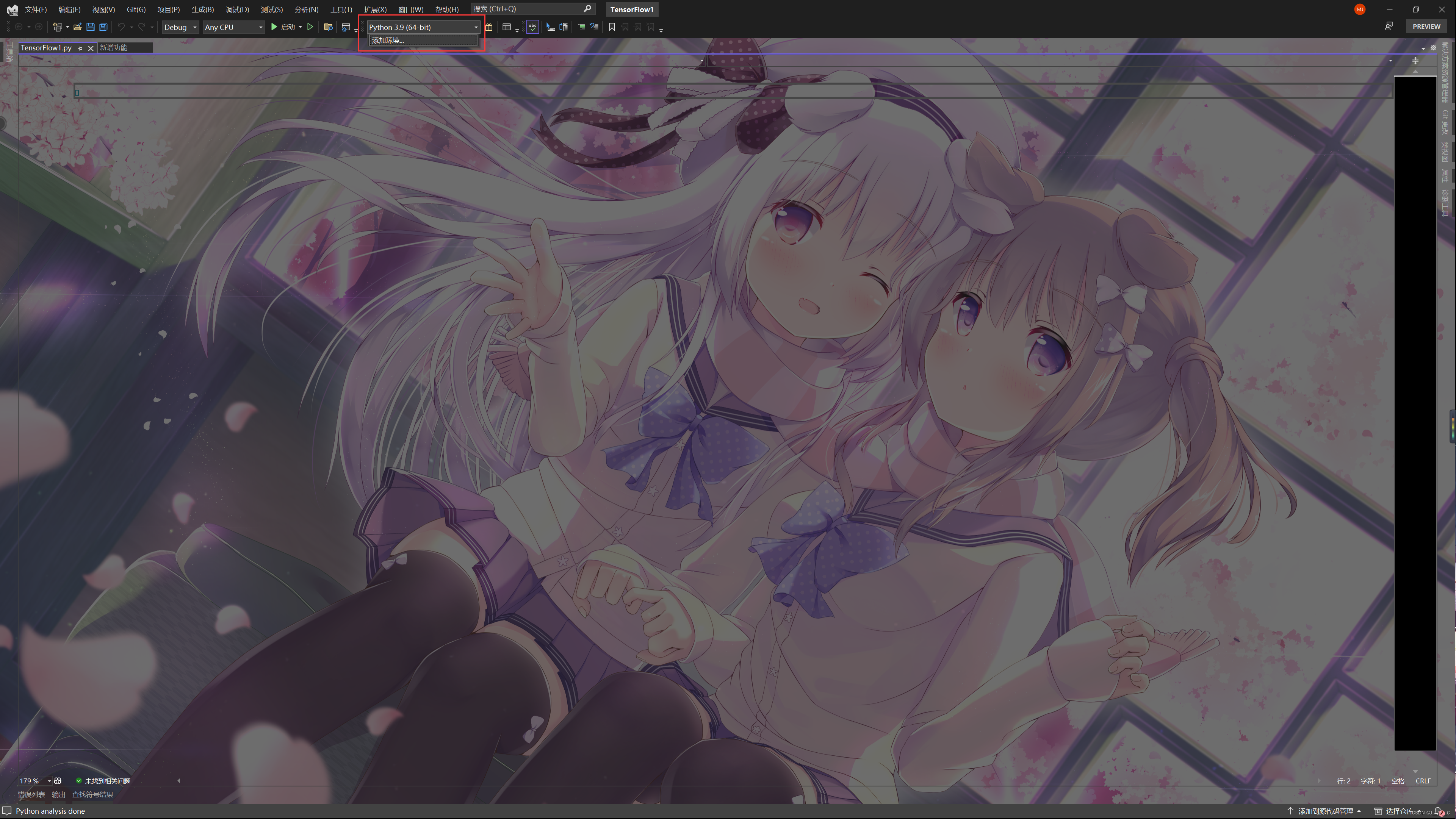
在现有环境中可以找到刚刚我们配好的TensorFlow,选择
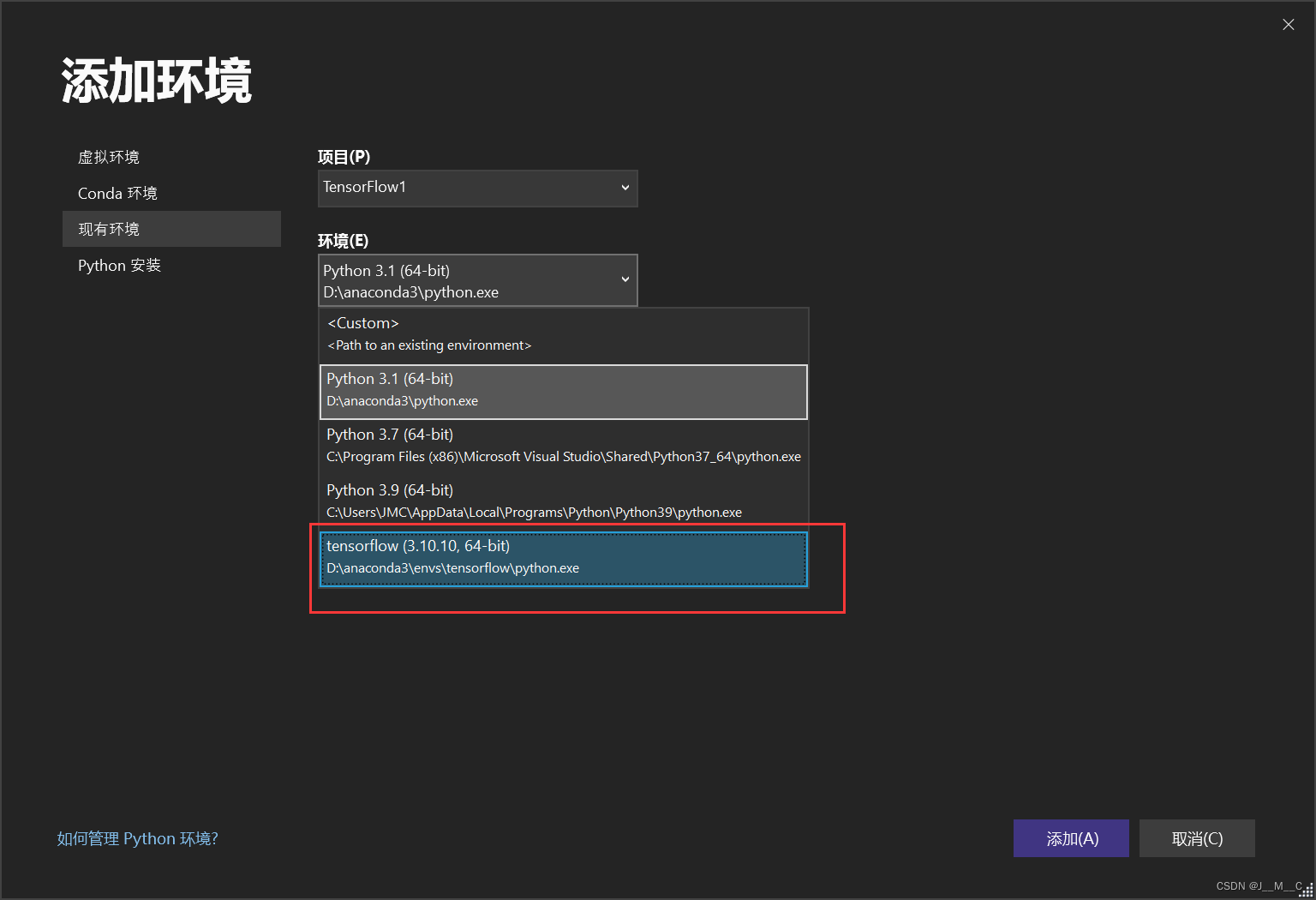
粘贴上我们刚刚的那段代码,点击运行,发现运行成功
import tensorflow as tf
tf.compat.v1.disable_eager_execution()
print(tf.compat.v1.Session().run(tf.constant('Hello JMC')))
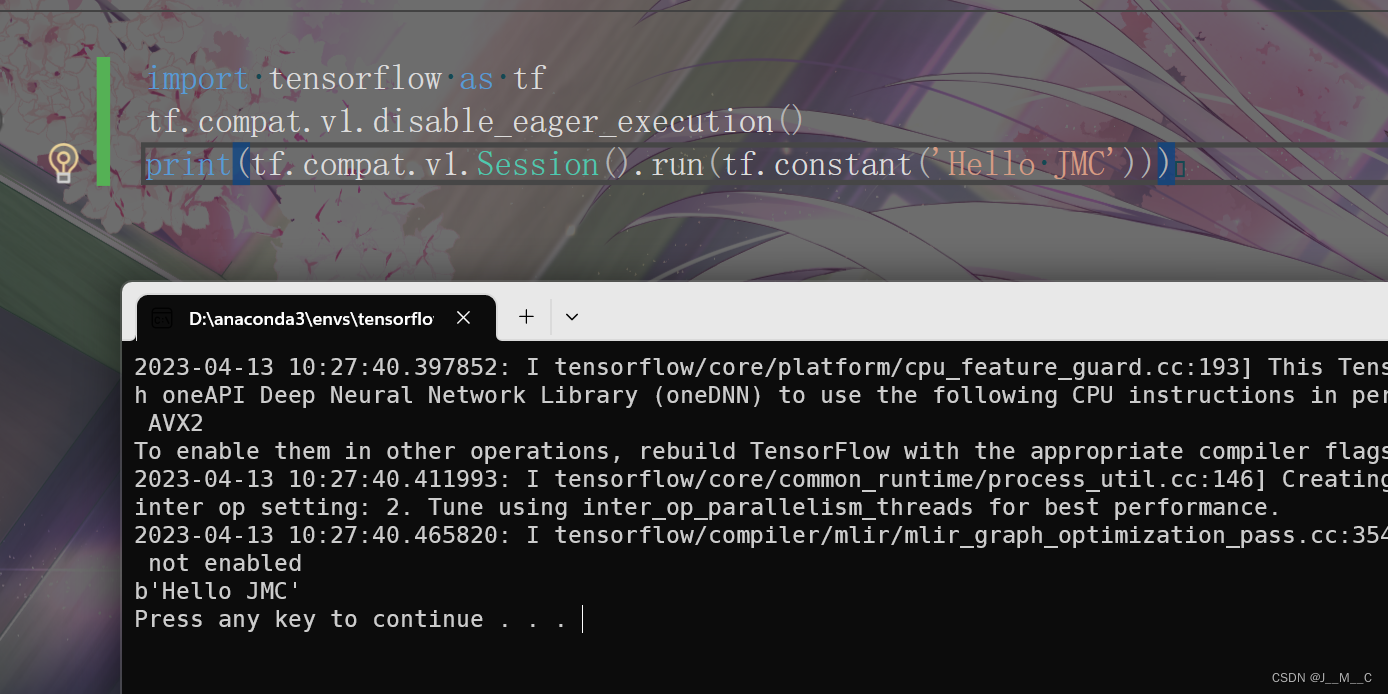
搭配VS Code
VS Code的配置也很简单,首先确认是否安装有python相关扩展,在扩展界面(Ctrl Shift X)搜索python,下载这个扩展包,点击下载不一会就下完了
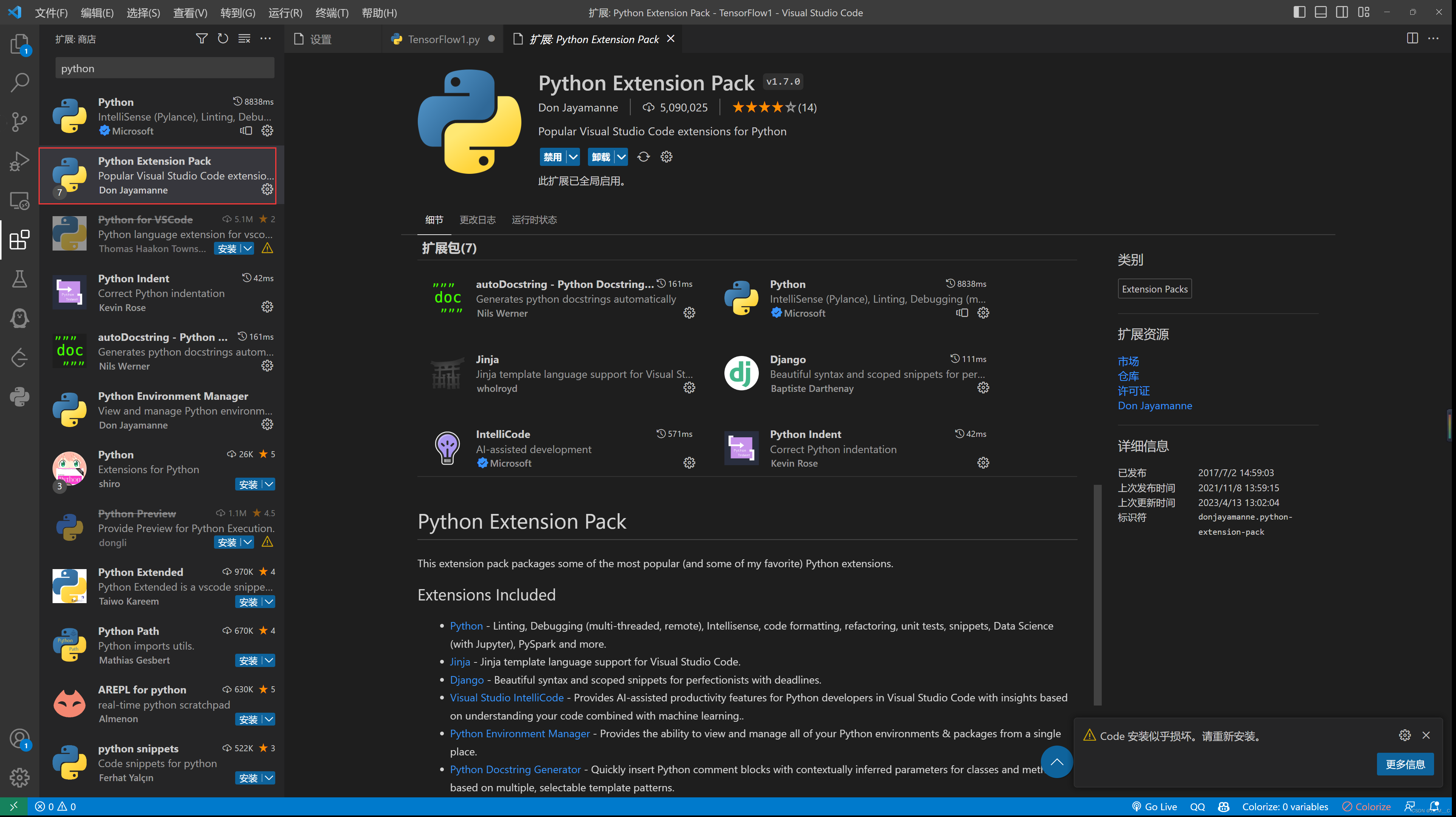
然后我们打开一个.py文件,没有的话新建一个就行
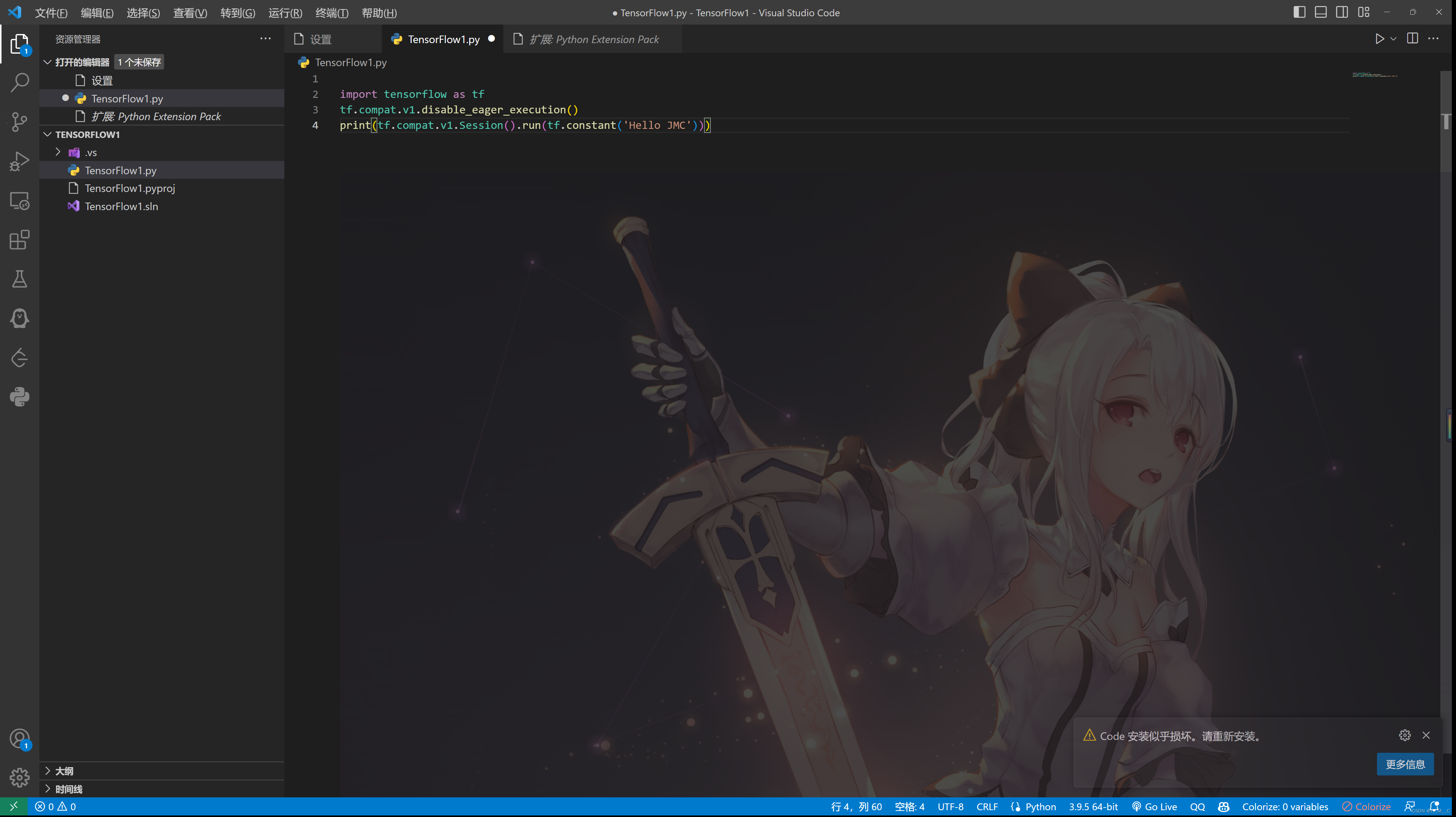
在右下角这里找到这个东西
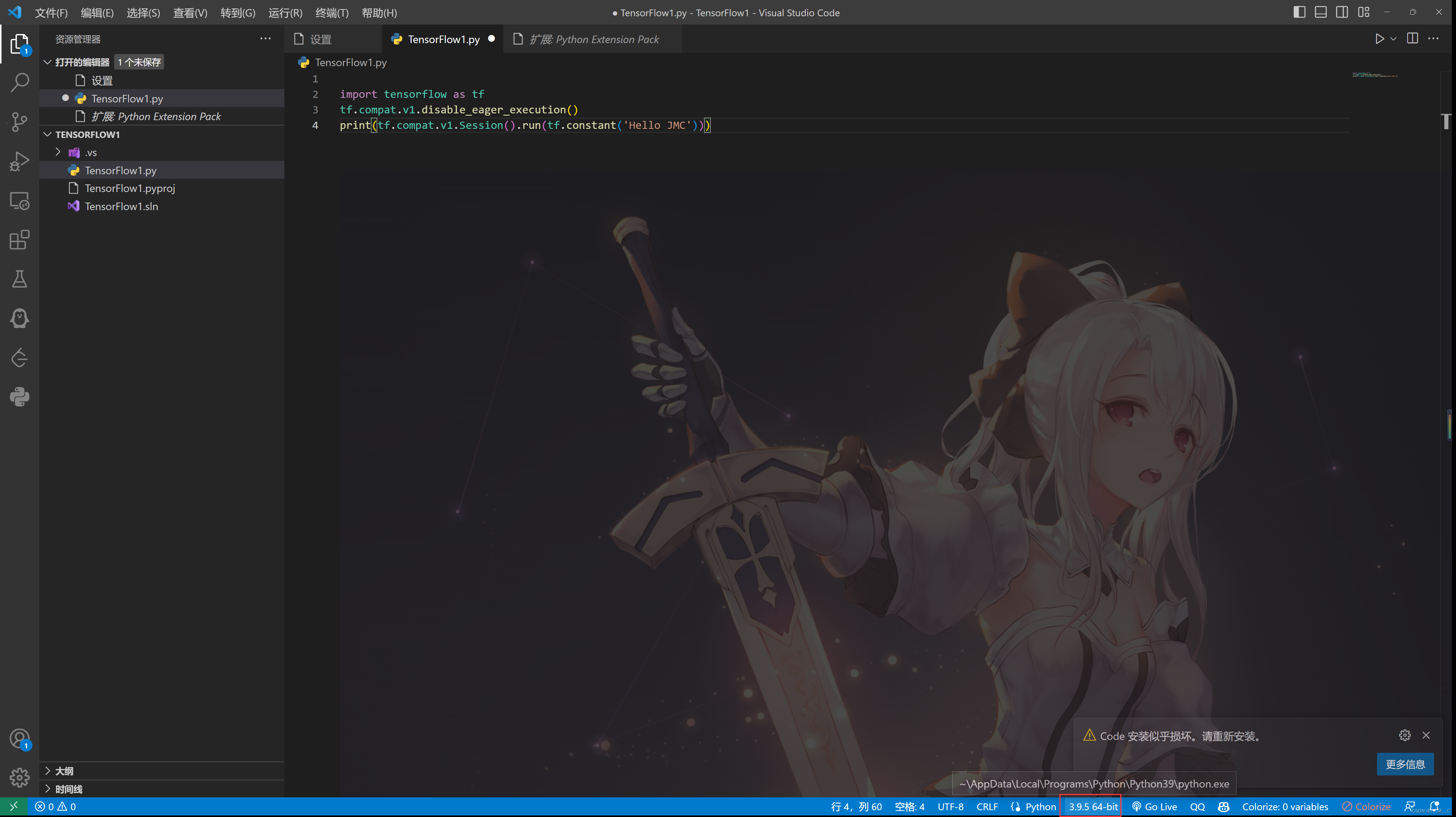
输入解释器路径
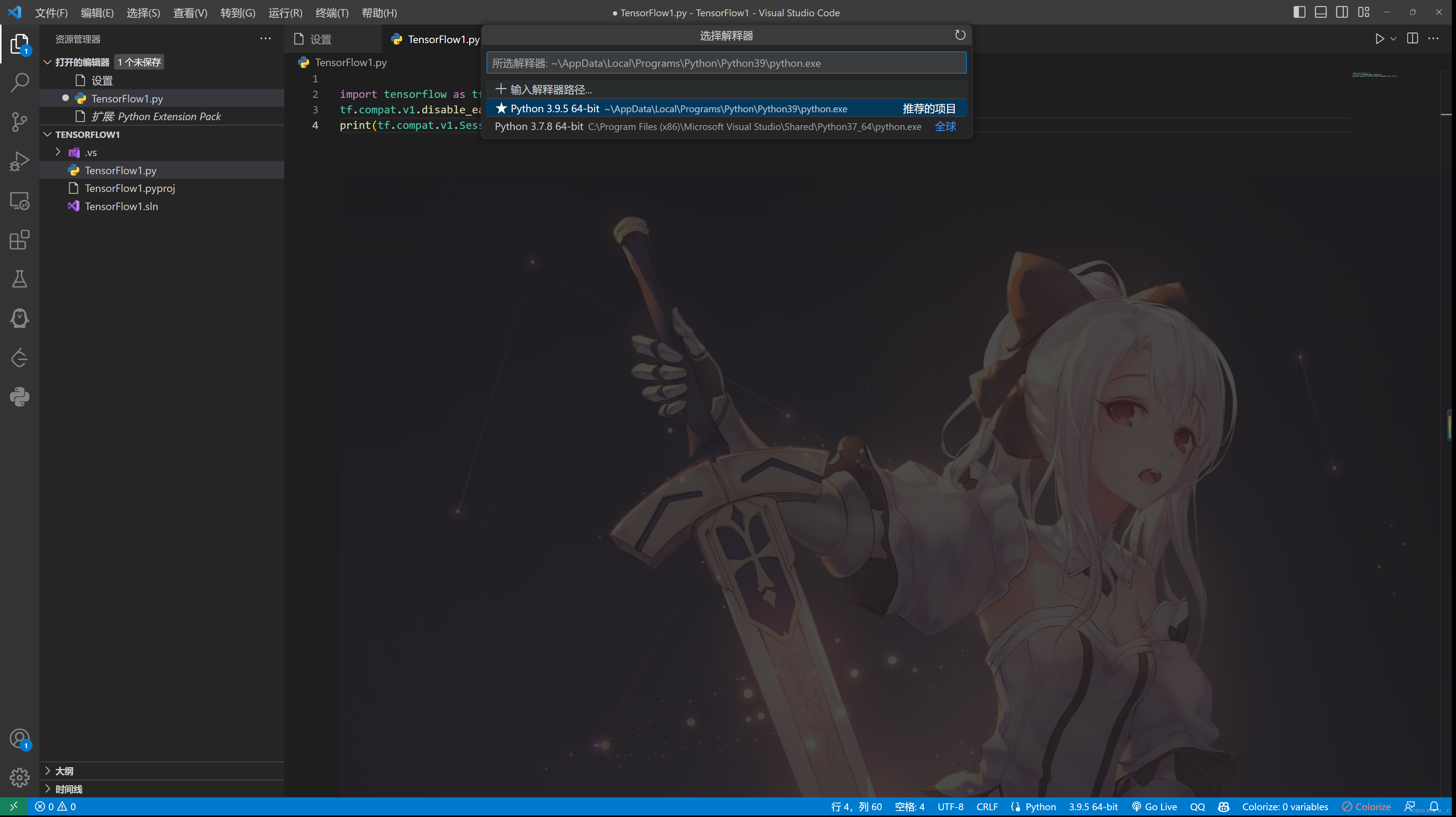
如果不知道自己的环境在哪,可以再使用conda info --envs查询一下,我们选择这个TensorFlow的
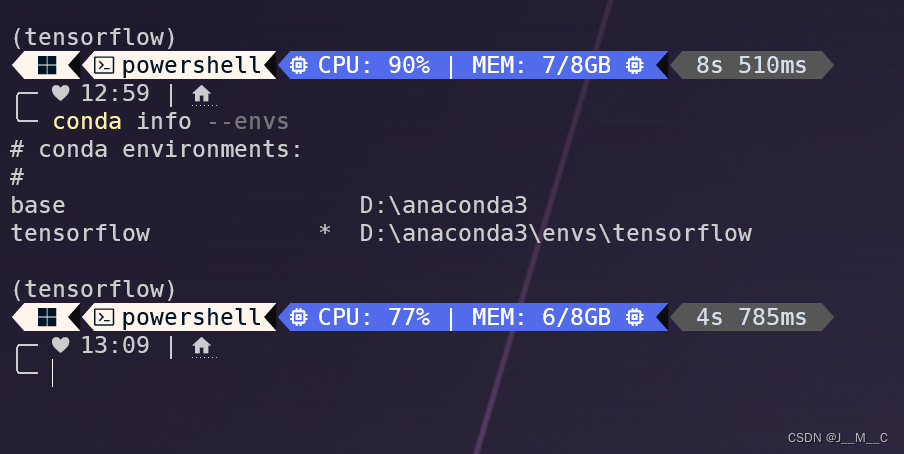
在上面的路径中找到python.exe,选择
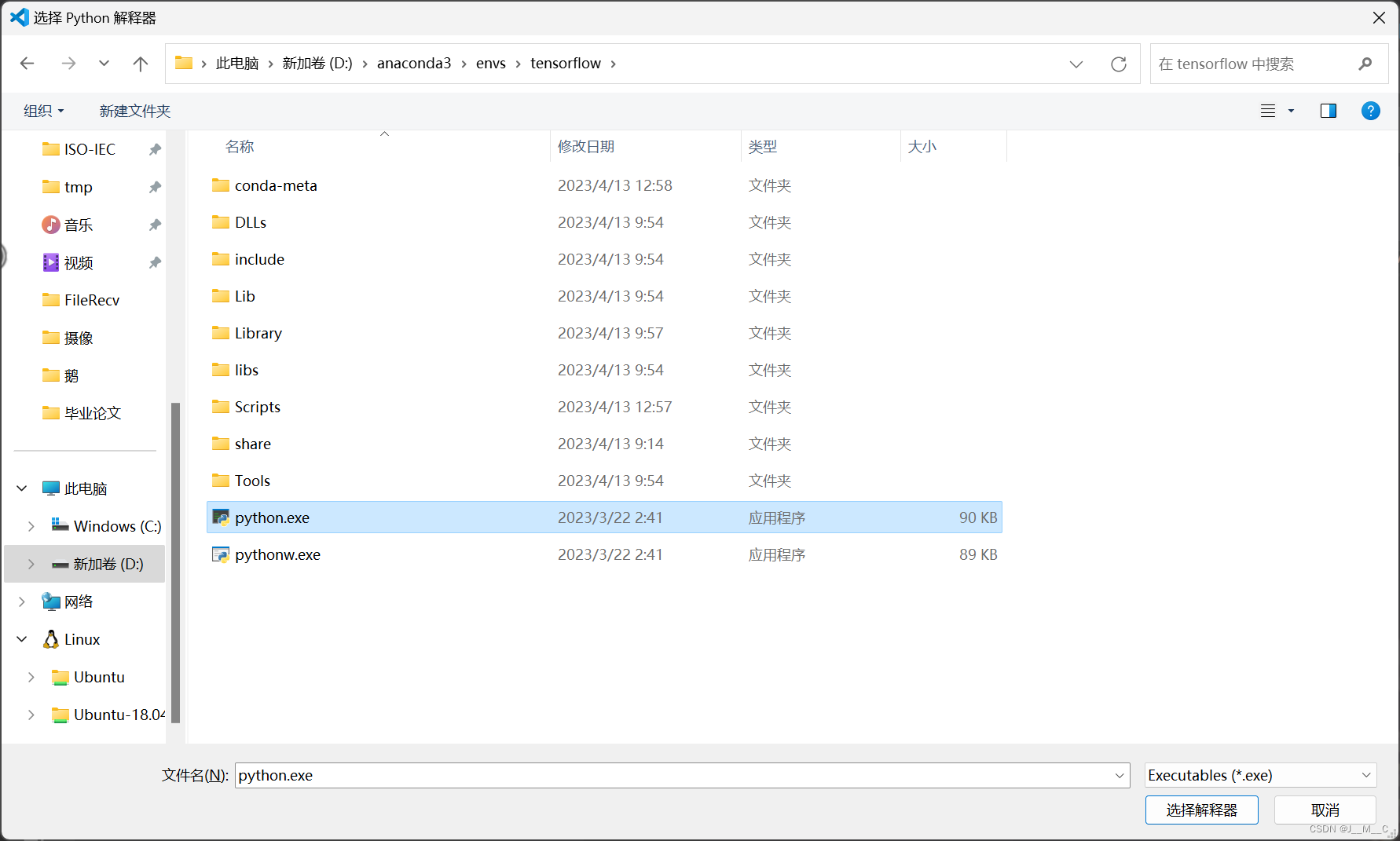
我们继续运行刚才那段代码
import tensorflow as tf
tf.compat.v1.disable_eager_execution()
print(tf.compat.v1.Session().run(tf.constant('Hello JMC')))
按F5运行,可以看到运行成功了。
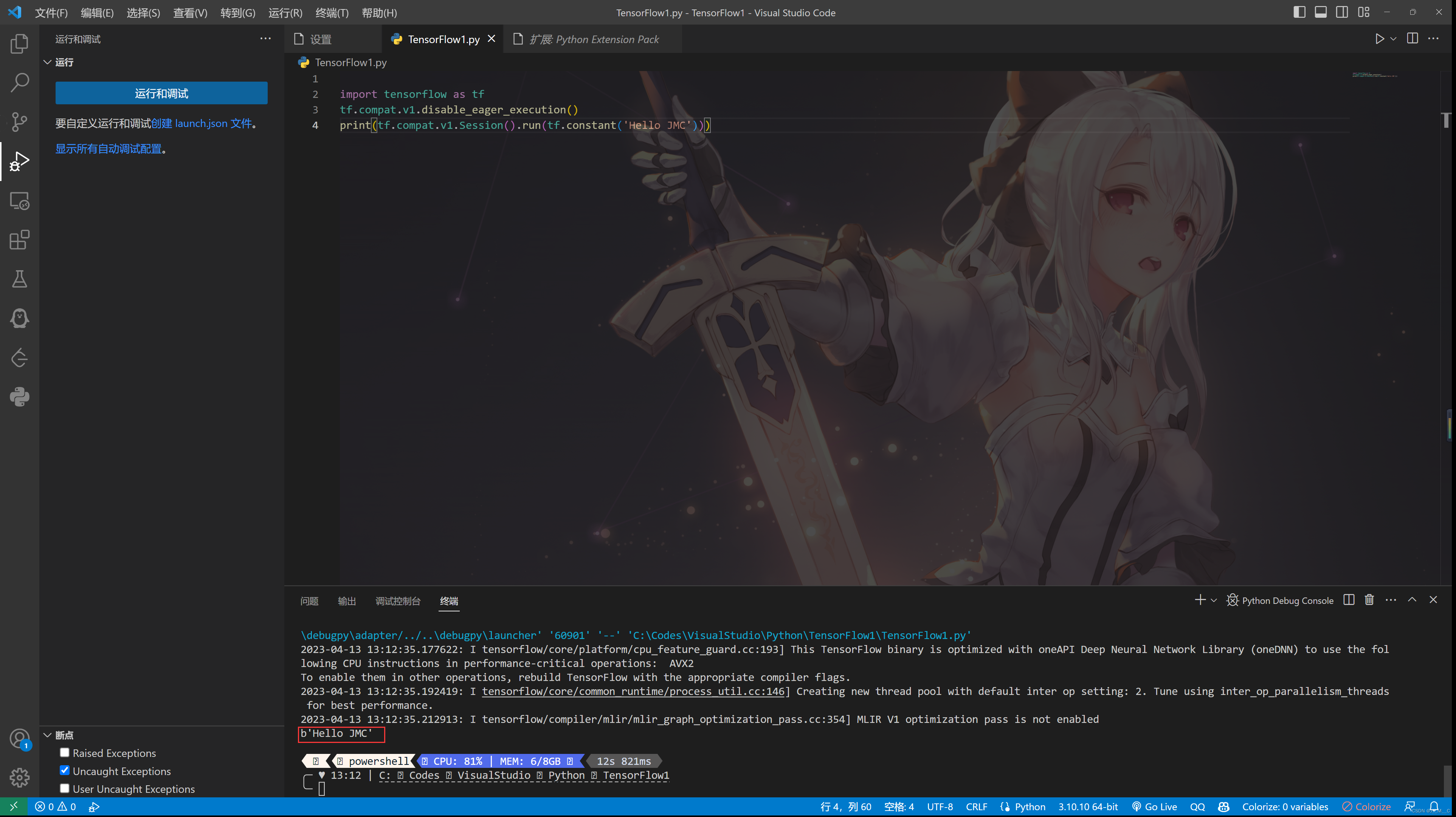
当然,实际上也可以直接采用终端与编辑器分离的方法,可以使用VScode或者VS或者pycharm写好代码,直接在终端中直接执行